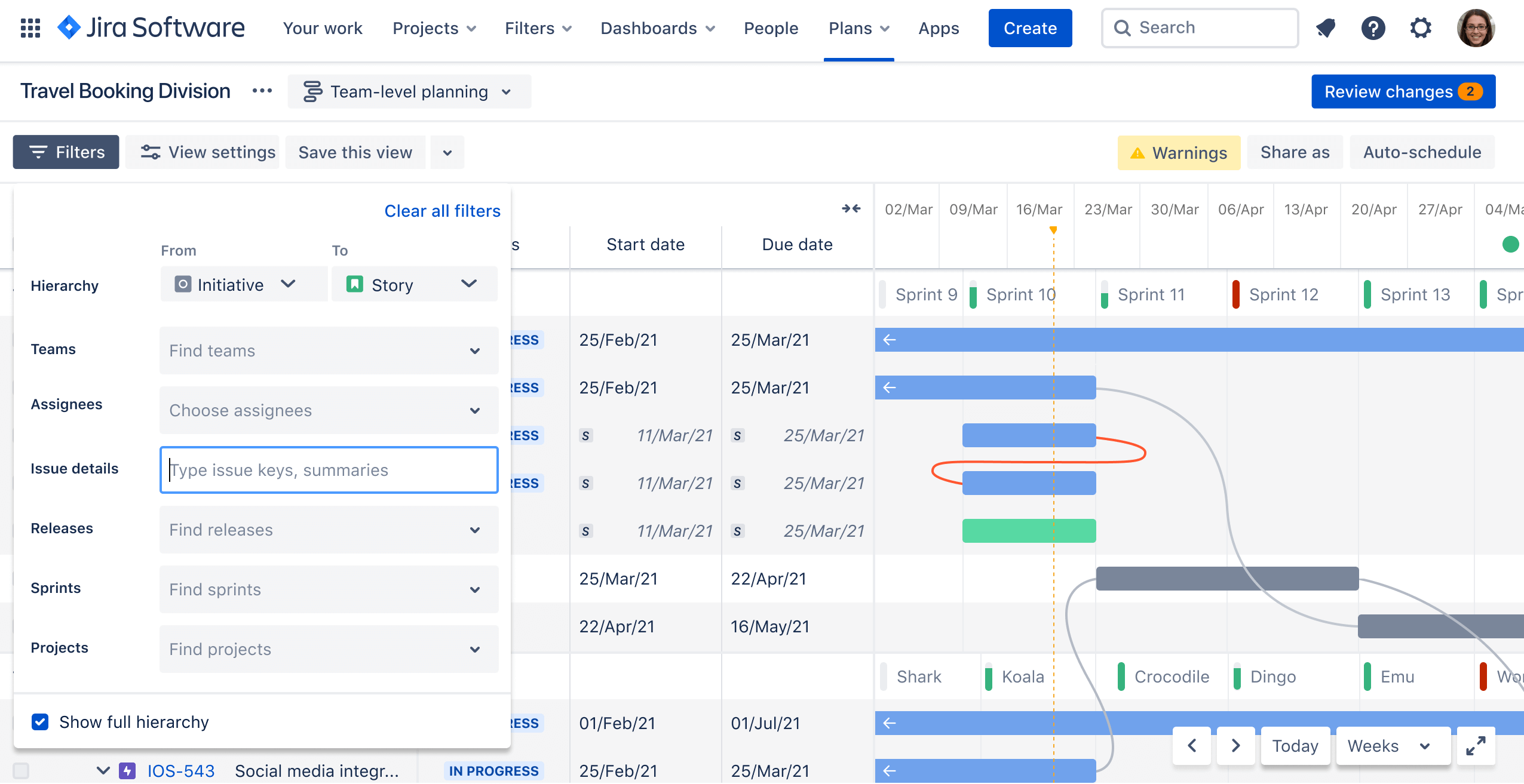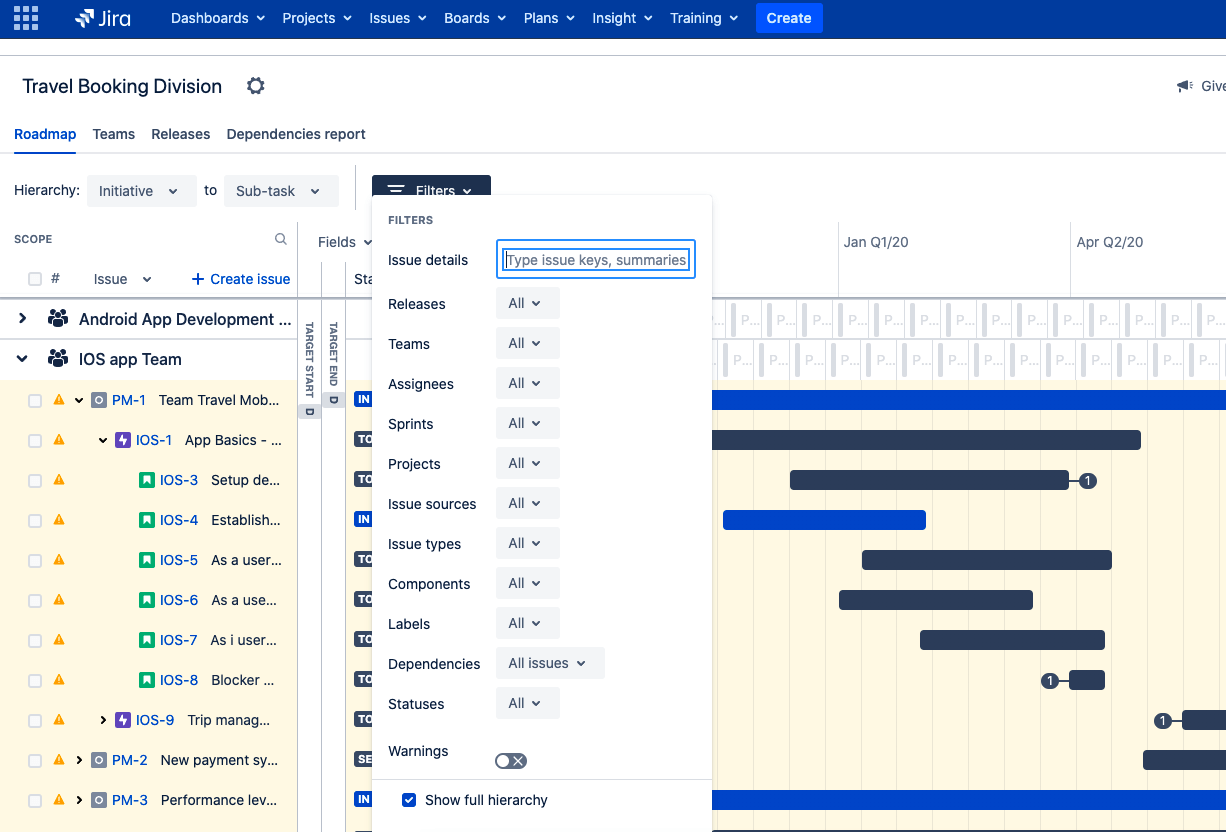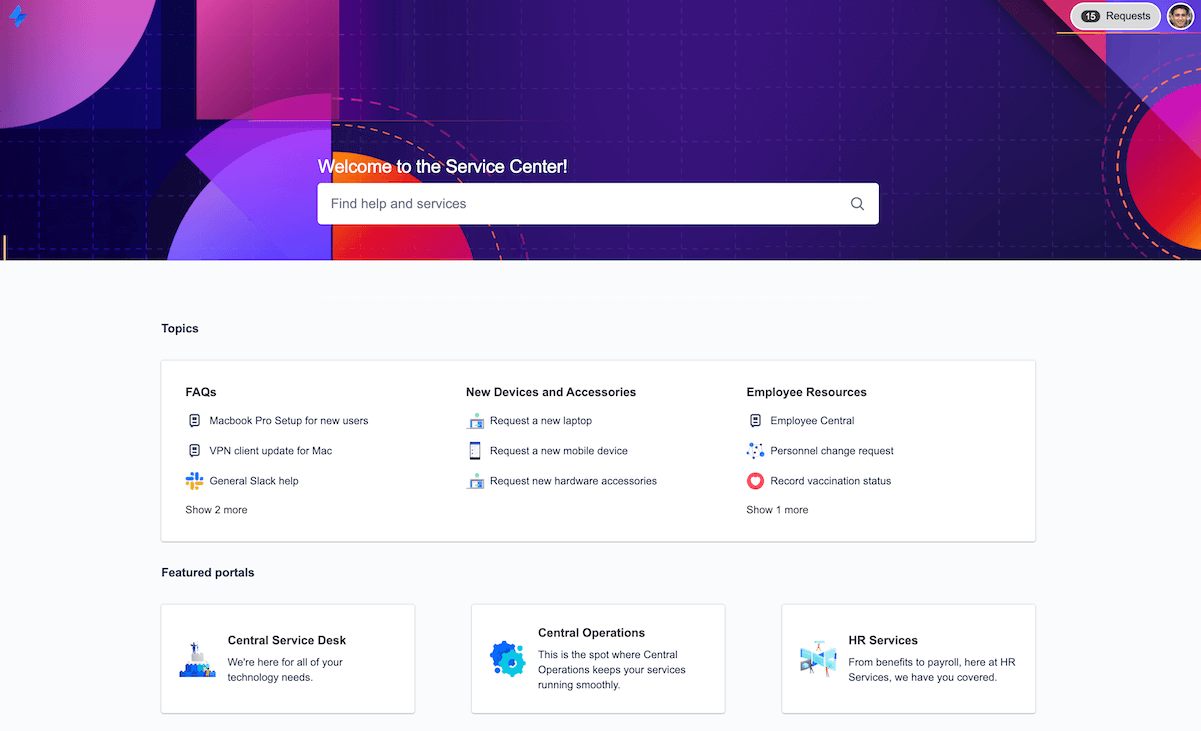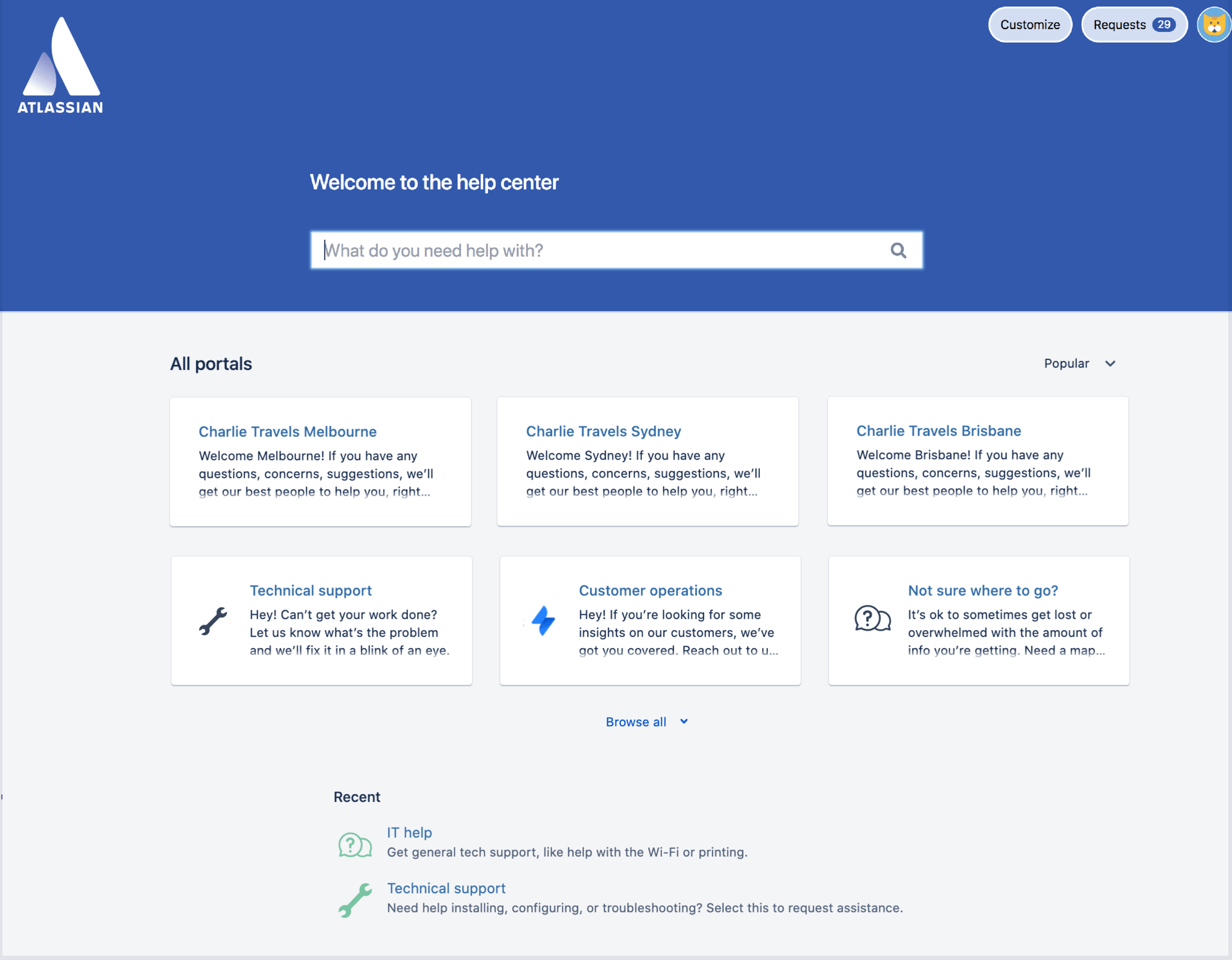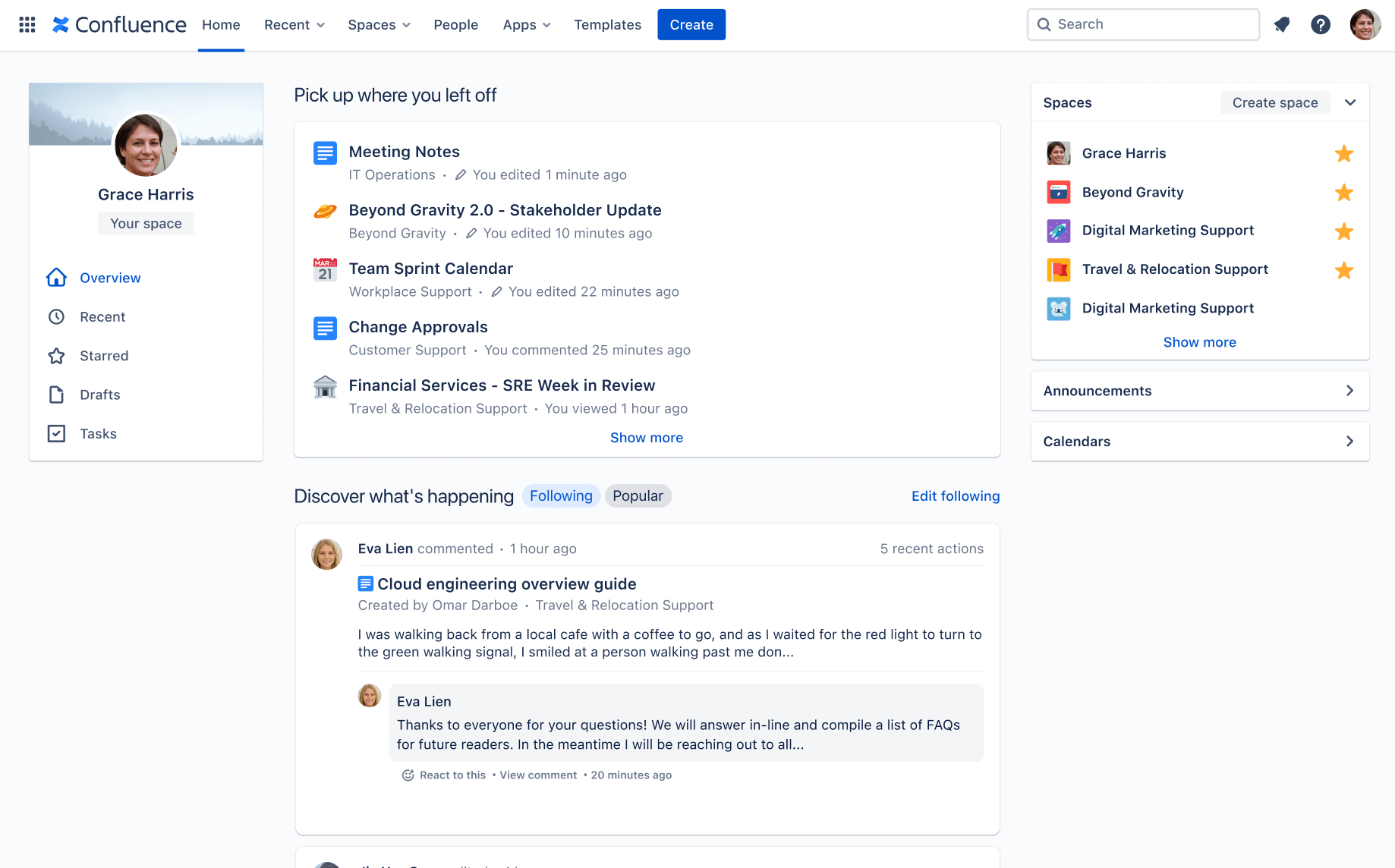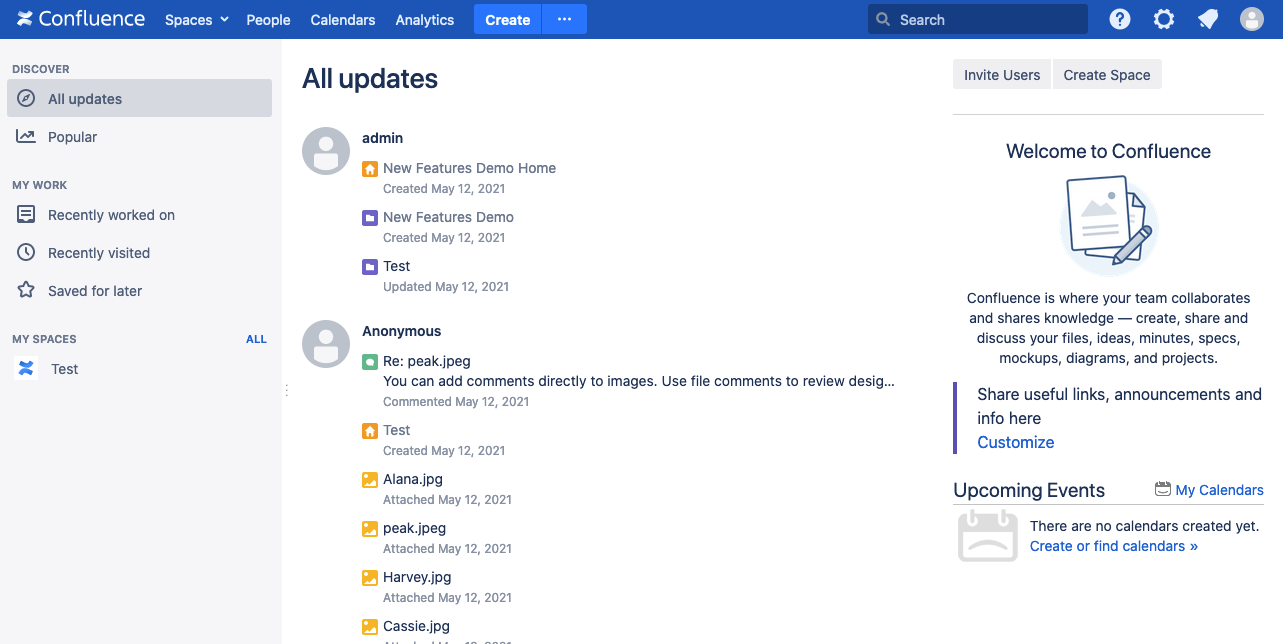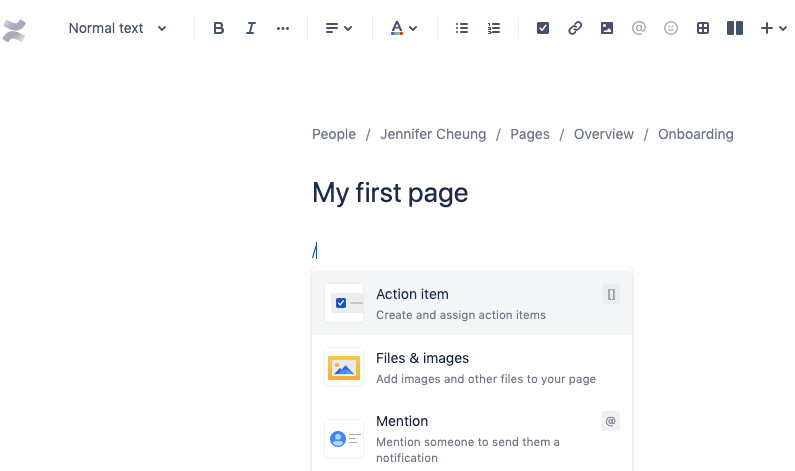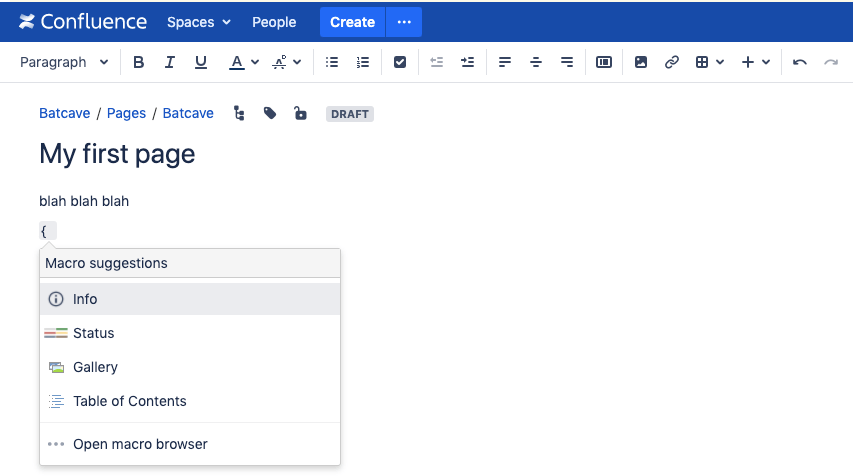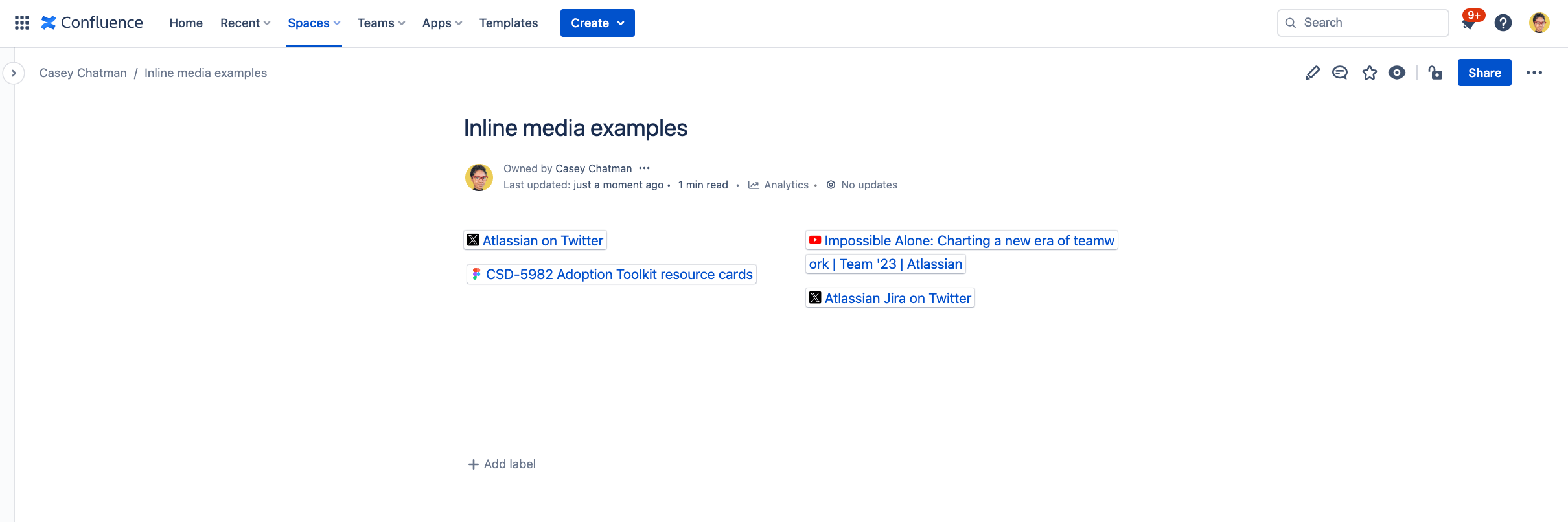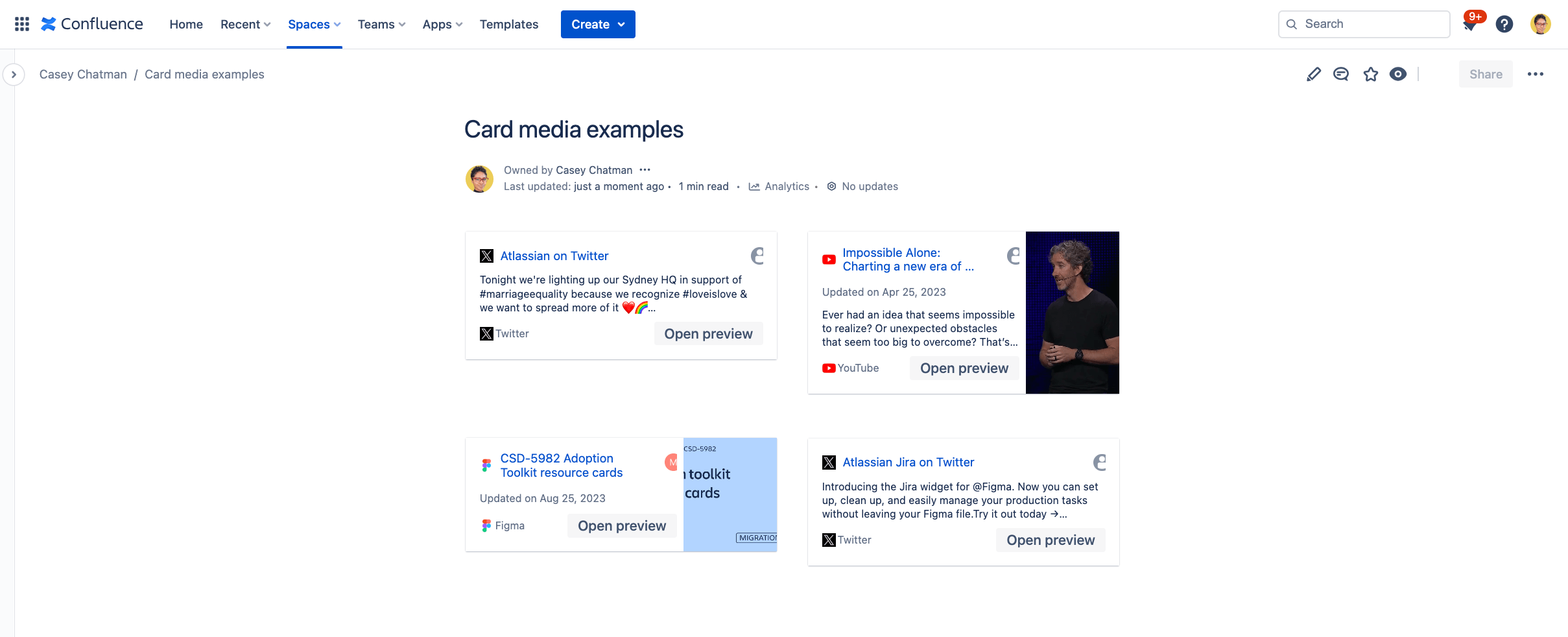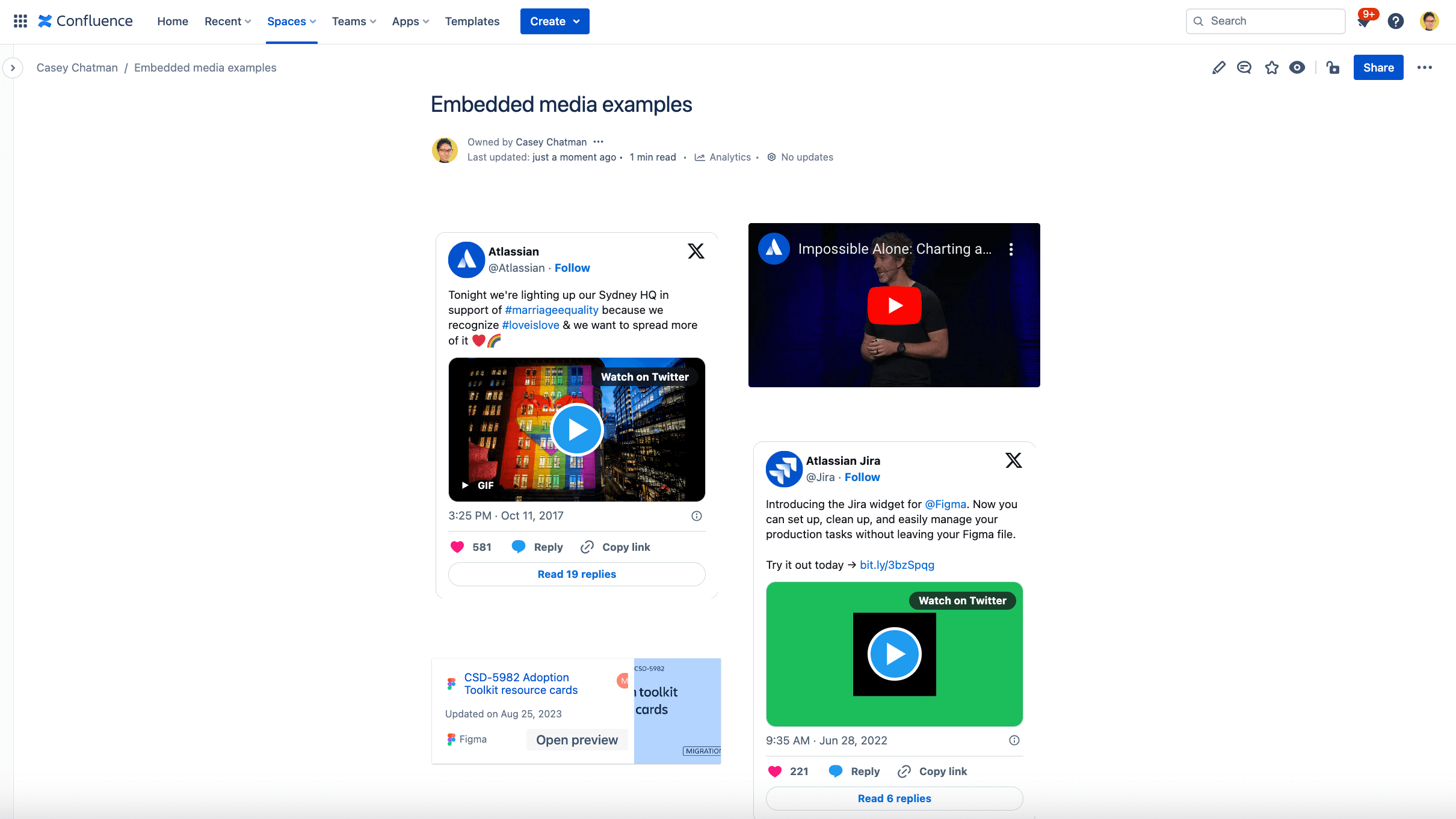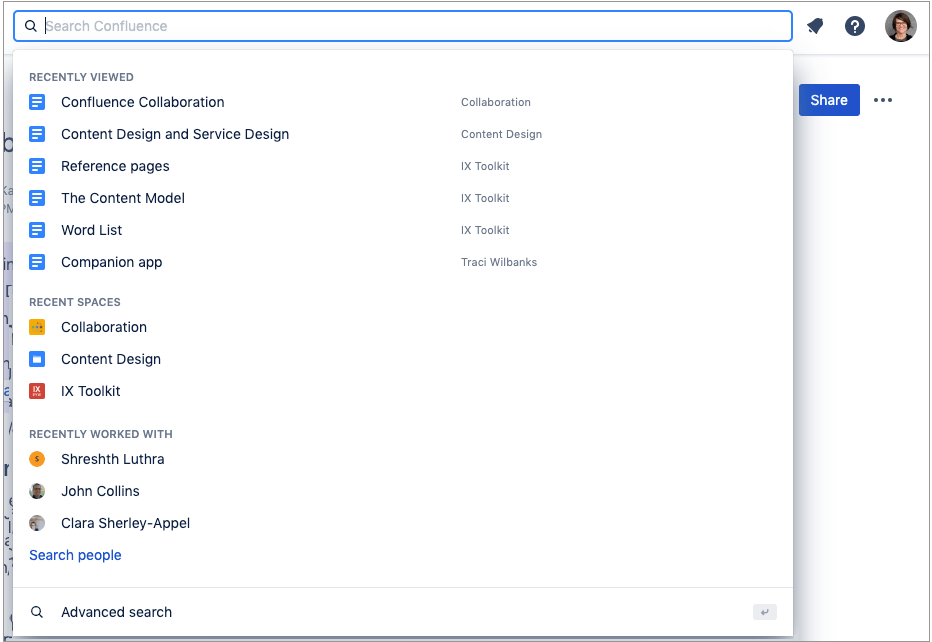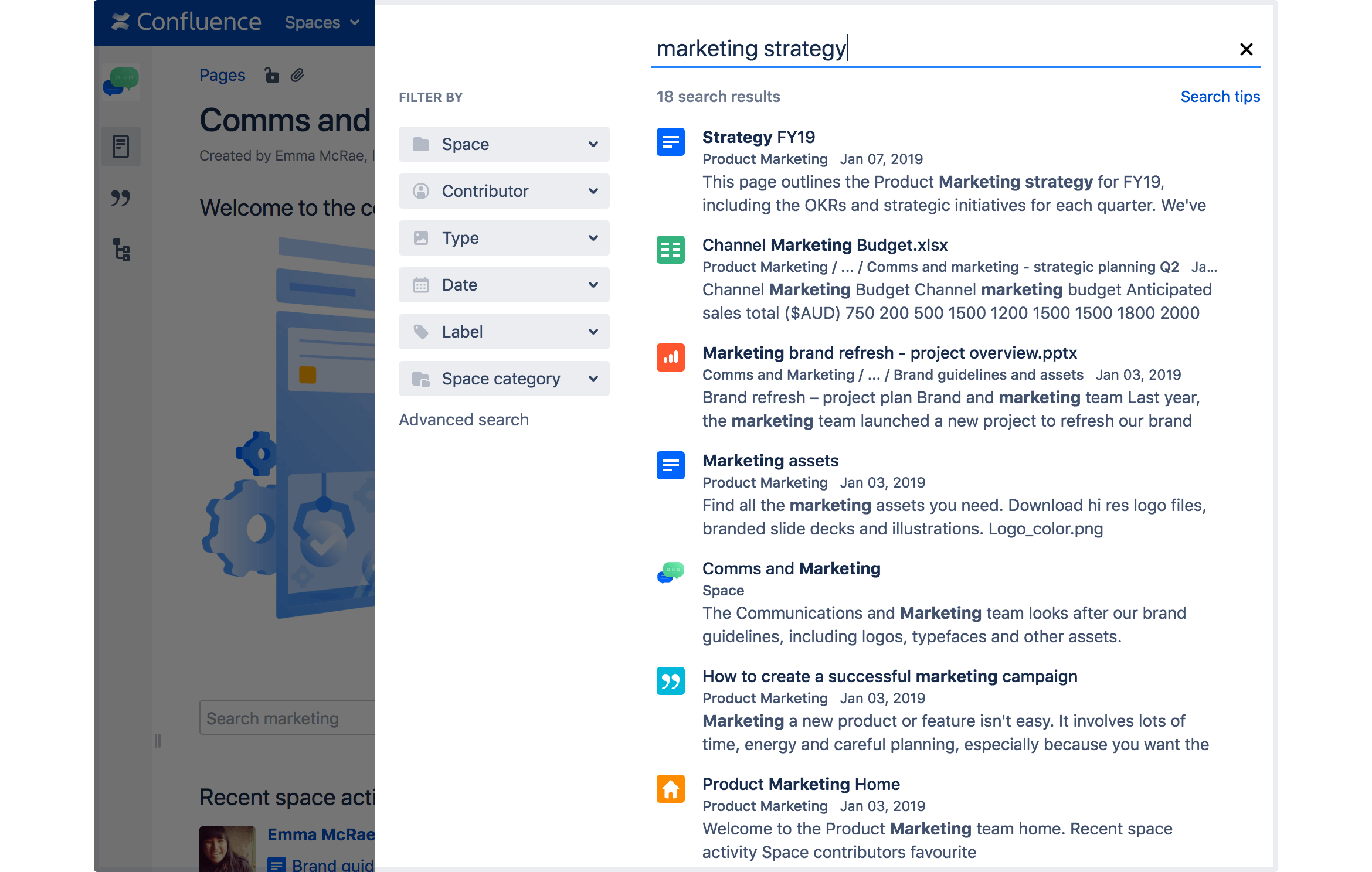Toolkit voor Cloud-implementatie
Een handleiding waarin wordt uitgelegd welke belangrijke UX-verschillen gebruikers kunnen verwachten bij de overstap naar de cloud, zodat beheerders hun teams kunnen voorbereiden op de komende veranderingen
Maak je gebruikers klaar voor succes met de Atlassian Cloud-producten
Bij Atlassian zeggen we vaak dat cloudmigraties een teamsport zijn. Er is een krachtige groep mensen nodig om een grootschalige transformatie zoals een migratie uit te voeren. En om deze metafoor over teamsport nog even te gebruiken: de laatste fase van een migratie — je gebruikers leren hoe ze productief kunnen zijn op een nieuw platform — is het vierde kwartier. Hier werpen de voorbereiding en het uithoudingsvermogen van je team echt hun vruchten af.
Het kan een uitdaging zijn om een goed plan voor verandermanagement en implementatie uit te voeren wanneer je al zoveel tijd hebt geïnvesteerd in de technische aspecten van de migratie. Het is verleidelijk om te hopen dat je gebruikers je nieuwe cloudproducten vanzelf zullen implementeren, maar net als een geweldig sportteam laten de beste migratieteams de laatste loodjes niet aan het toeval over. Om de volledige ROI van je overstap naar de Atlassian cloud te behalen, moet je tijd en energie besteden aan de acceptatie van je team van deze nieuwe werkwijzen op het Atlassian-cloudplatform.
Veel van je gebruikers gebruiken waarschijnlijk al jaren producten van Atlassian Server of Data Center, waardoor de overstap naar Cloud wat aanpassingen vereist. Deze handleiding is bedoeld om beheerders, zoals jij, inzicht te geven in de belangrijkste verschillen die je gebruikers zullen ervaren in de cloud. Deze handleiding beschrijft niet alle verschillen in de gebruikersinterface, maar de belangrijkste verschillen die gebruikers kunnen tegenkomen wanneer ze voor de eerste keer inloggen worden wel uitgelicht. Als je op zoek bent naar grote functionele verschillen en productspecifieke vergelijkingen voor beheerders, raadpleeg dan de vergelijkingspagina van Cloud en Data Center voor een overzicht.
In deze handleiding zullen we refereren aan andere nuttige bronnen, waaronder bronnen die je rechtstreeks met je gebruikers kunt delen. Hiermee hopen we dat je overlast kunt beperken, vragen uit je supportwachtrijen kunt omleiden en je teams zo snel mogelijk productief kunt maken met Atlassian-cloudproducten.
TIP: om op de hoogte te blijven van nieuwe functies, releases en aangepaste tijdperioden voor Atlassian-cloudproducten:
- Meld je aan voor wekelijkse e-mailupdates op het Atlassian-blog. Je hoeft alleen op het pictogram Volgen te klikken terwijl je bent ingelogd om je te abonneren.
- Abonneer je op de Cloud Roadmap om elk kwartaal hoogtepunten te ontvangen, zodat je je proactief kunt voorbereiden op komende veranderingen en op de hoogte kunt blijven van de laatste productontwikkelingen
OPMERKING: je kunt tekst kopiëren en plakken uit deze handleiding om aangepast trainingsmateriaal samen te stellen. Als je dat doet, raden we je aan om de schermafbeeldingen te vervangen met voorbeelden uit de installatie van je eigen organisatie, zodat je gebruikers ze herkennen. De schermafbeeldingen in deze handleiding zijn afkomstig van een algemene versie van de volgende installaties: Confluence 7.13, Jira Software 8.19 en Jira Service Management 4.21.
Toegang tot je Atlassian-cloudsite
Alle gebruikers krijgen een nieuwe URL van de cloudsite voor toegang tot hun Atlassian-producten. In tegenstelling tot Server, waar elk product een andere basis-URL heeft, is de basis-URL in Cloud hetzelfde voor alle producten met een toegevoegd achtervoegsel:
- Confluence: https://jouwdomein.atlassian.net/wiki/home
- Jira Software en Jira Service Management: https://jouwdomein.atlassian.net/jira/your-work
TIP: om mensen van je zelfbeheerde installatie door te sturen naar de URL van je nieuwe cloudsite, kun je een banner toepassen op de hele site in de zelfbeheerde versies van Jira en/of Confluence en/of een aankondiging toevoegen in Jira Service Management. Herinner gebruikers die een bladwijzer hebben gemaakt voor hun pagina's eraan deze bladwijzers bij te werken met de nieuwe cloudlinks.
Hoe zit het met mobiele toegang?
De mobiele apps voor Jira Cloud en Confluence Cloud zijn anders. Als je teams de mobiele apps van Server en Data Center gebruiken voor deze producten, moeten ze nieuwe apps installeren voor Jira Cloud (voor Jira Software, Jira Service Management en Jira Work Management) en Confluence Cloud
Mobielbeleid (ook bekend als Beheer van mobiele applicaties — of MAM) is beschikbaar voor zowel beheerde als onbeheerde gebruikers die onderdeel zijn van een Atlassian Access-abonnement dat bij het Cloud Enterprise-abonnement is inbegrepen. Beheer van mobiele apparaten (MDM) is beschikbaar voor alle cloudabonnementen.
Belangrijkste verschillen in Jira Software Cloud
Algemene gebruikersinterface en navigatie
We hebben het cloudplatform zo ontworpen dat het intuïtiever is voor al je gebruikers, niet alleen voor ontwikkelaars. We hebben ondervonden dat het voor gebruikers gemakkelijker is om sommige van deze veranderingen aan de kernervaringen zelfstandig te navigeren.
Zowel Cloud als Server/Data Center hebben vergelijkbare zijbalken en algemene horizontale navigatie. Alle Jira Cloud-producten hebben dezelfde hoofdnavigatiebalk. Hiermee krijg je snel toegang tot de projecten, filters en dashboards die je het meest gebruikt, ongeacht het projecttype. Je kunt er ook issues mee aanmaken, zoekopdrachten uitvoeren en toegang krijgen tot hulpmeldingen en algemene Jira-instellingen.
Gebruik het onderstaande schema om vertrouwd te raken met de navigatiebalk voor alle Jira Cloud-producten:
OPMERKING: afhankelijk van het Jira-product en de productversie kunnen de opties voor de navigatiebalk enigszins variëren.

- Productschakelaar: stap over naar andere Atlassian-cloudproducten, zoals Confluence Cloud en Bitbucket Cloud en ga naar de Atlassian-startpagina om recente projecten in alle cloudproducten te bekijken.
- Jira-logo: houd bij in welk Atlassian-product je zit wanneer je tussen producten wisselt. Gebruik dit logo om terug te navigeren naar je startpagina vanaf elke pagina.
- Jouw werk: krijg een overzicht van de dingen waar je het meest om geeft in Jira-producten. Vind issues, projecten, borden en wachtrijen die je hebt bezocht, werk dat aan jou is toegewezen en je items met een ster.
- Projecten, filters en dashboards: vind de dingen die je het meest gebruikt en werk er verder aan. Je items met een ster worden bovenaan elk menu weergegeven, gevolgd door je recent bezochte items.
- Mensen: – bekijk met welke mensen en teams je werkt en maak nieuwe teams aan.
- Plannen: bekijk en beheer je geavanceerde planning (alleen voor Premium- en Enterprise-gebruikers).
- Apps: bekijk en beheer de apps die op Jira zijn geïnstalleerd.
- Aanmaken: maak issues aan.
- Zoeken: zoek issues, projecten, borden, wachtrijen, filters en mensen.
- Meldingen, hulp, persoonlijke Jira-instellingen en je profielinstellingen: bekijk wat er gebeurt in Jira, vraag om hulp en pas Jira-instellingen (alleen voor Jira-beheerders) en je persoonlijke instellingen aan.
Raadpleeg de navigatiepagina van Jira Cloud voor meer informatie.
Waar is het vervolgkeuzemenu voor issues gebleven?
Je zult waarschijnlijk merken dat cloud geen vervolgkeuzemenu voor issues heeft. In plaats daarvan wordt je recente activiteit weergegeven in het nieuwe menu-item Jouw werk in de linkerbovenhoek, waaronder issues. Filters zijn nu een apart menu-item en je kunt naar issues navigeren via de zoekbalk.
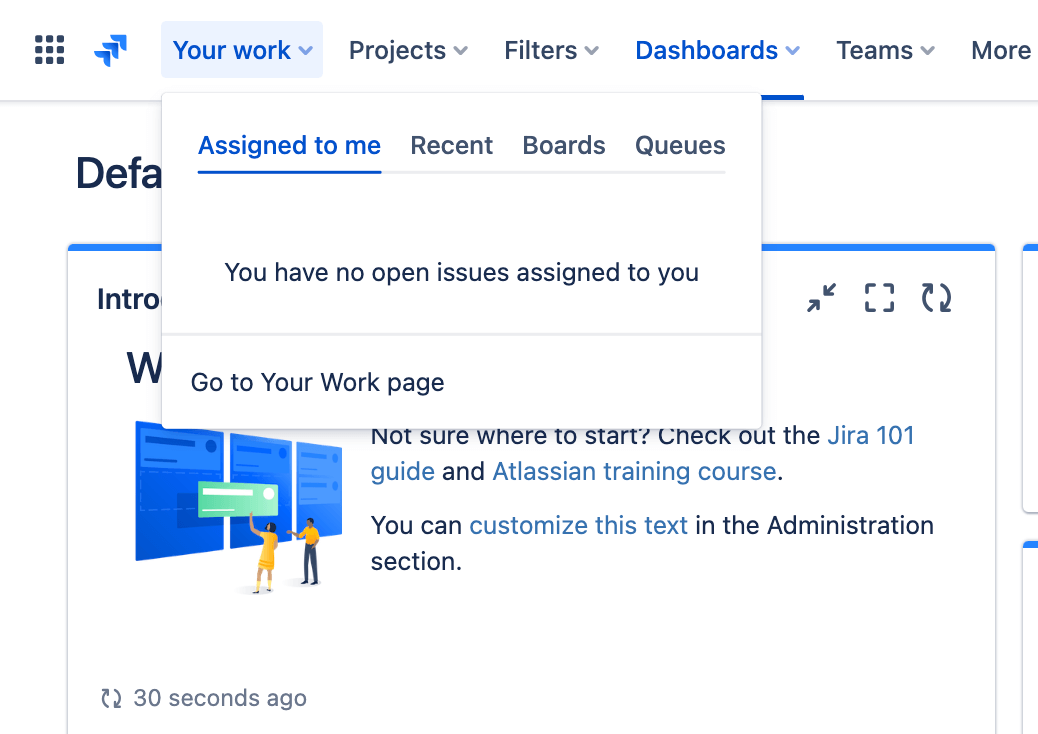

Belangrijkste veranderingen in de bordweergave
De weergaven van het projectbord en de backlog voor Scrum-/Kanban-projecten lijken erg op elkaar in beide versies. In de cloud geldt een limiet van 5.000 issues per bord en je kunt sprintinzichten bekijken om de voortgang te volgen en vol vertrouwen service te leveren.
Sprintweergave
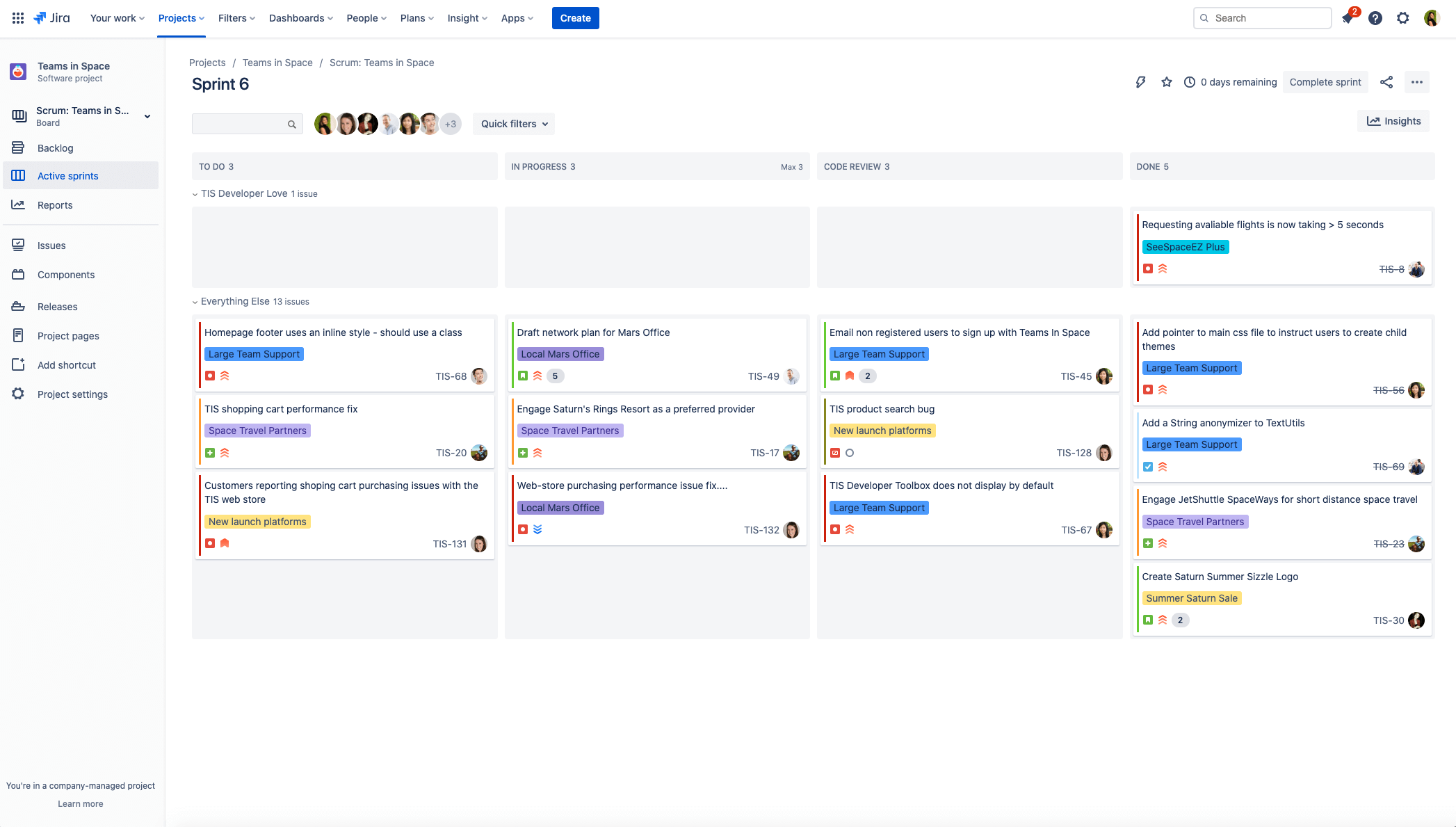
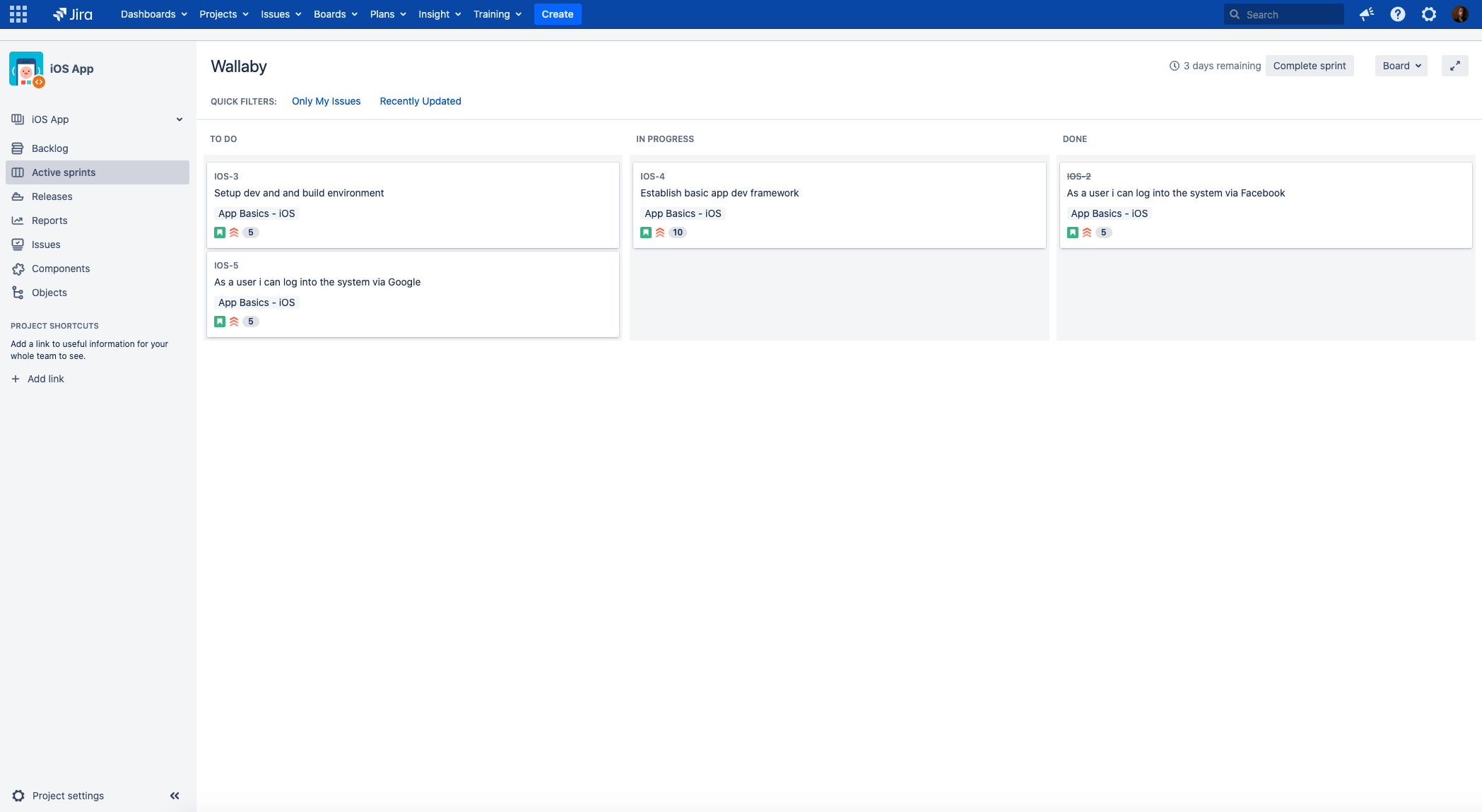
Kanban-weergave
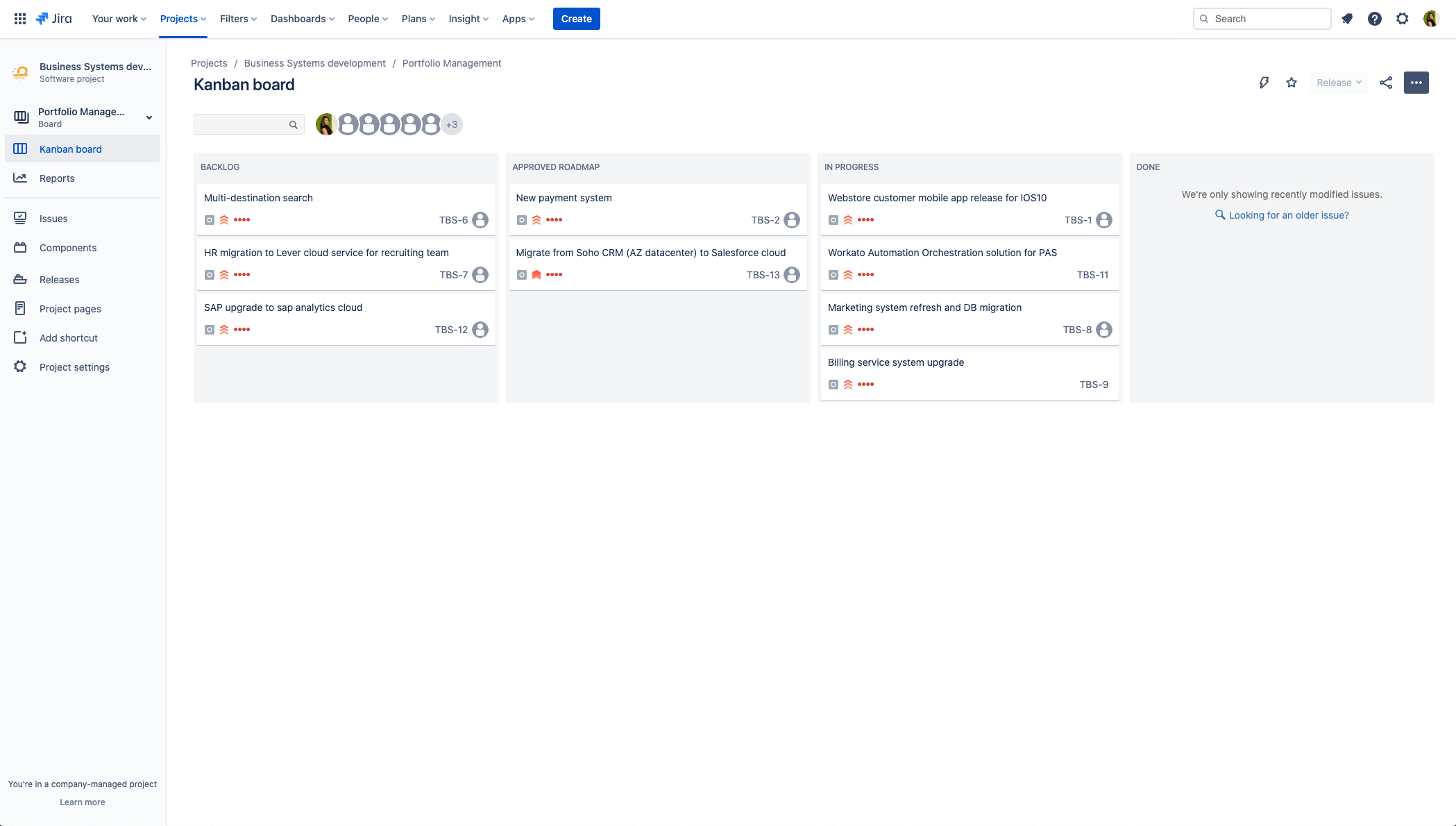
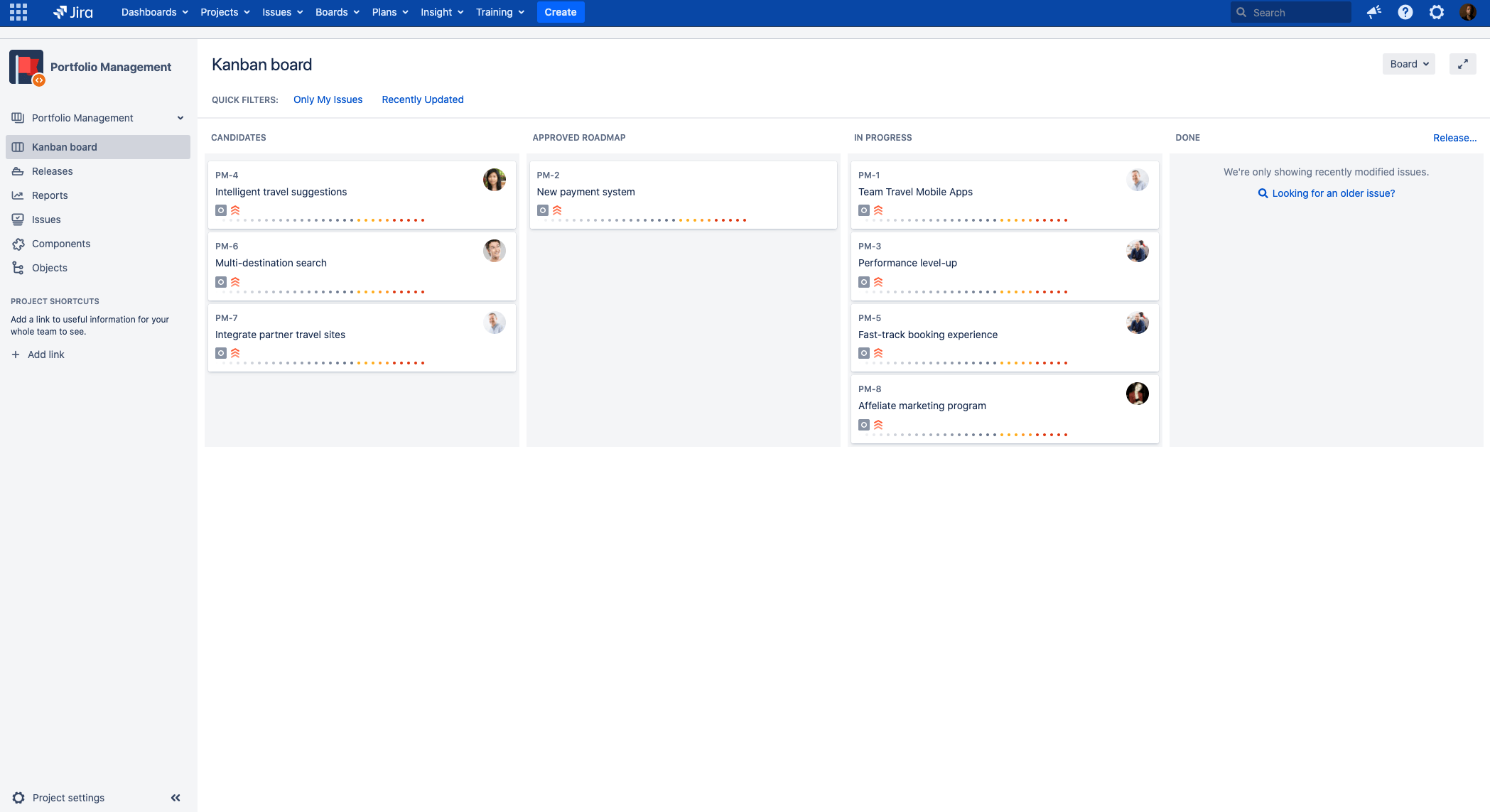
Backlogweergave
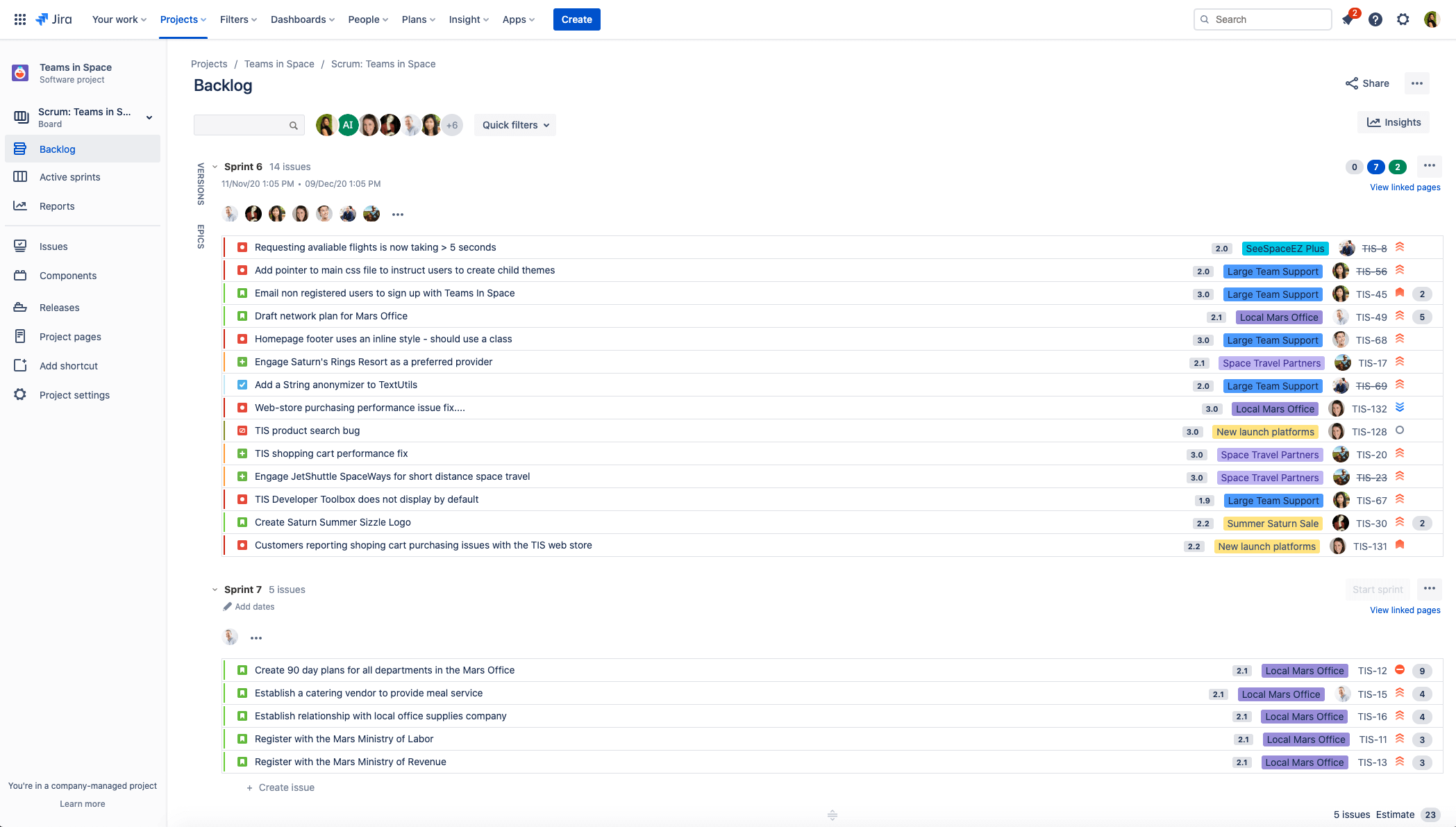
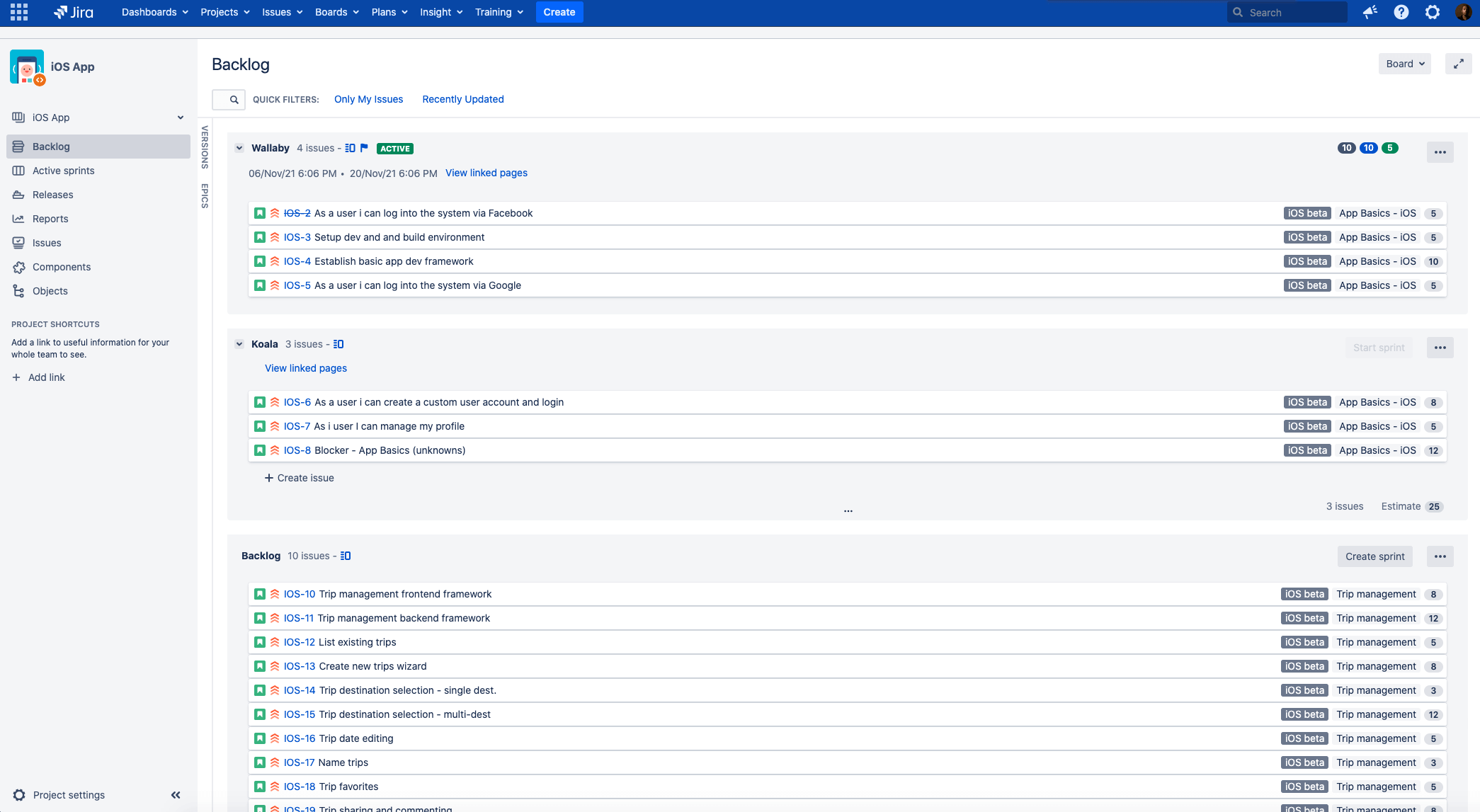
Belangrijkste veranderingen in de issueweergave
Jira Software Cloud heeft een nieuwe issueweergave waarin belangrijke acties en informatie op een logischere manier worden gegroepeerd, zodat je je issues makkelijker kunt bekijken en bijwerken. Het wordt meestal op borden weergegeven als twee kolommen en in de backlog als een enkele kolom, maar dit is afhankelijk van de grootte van je venster.
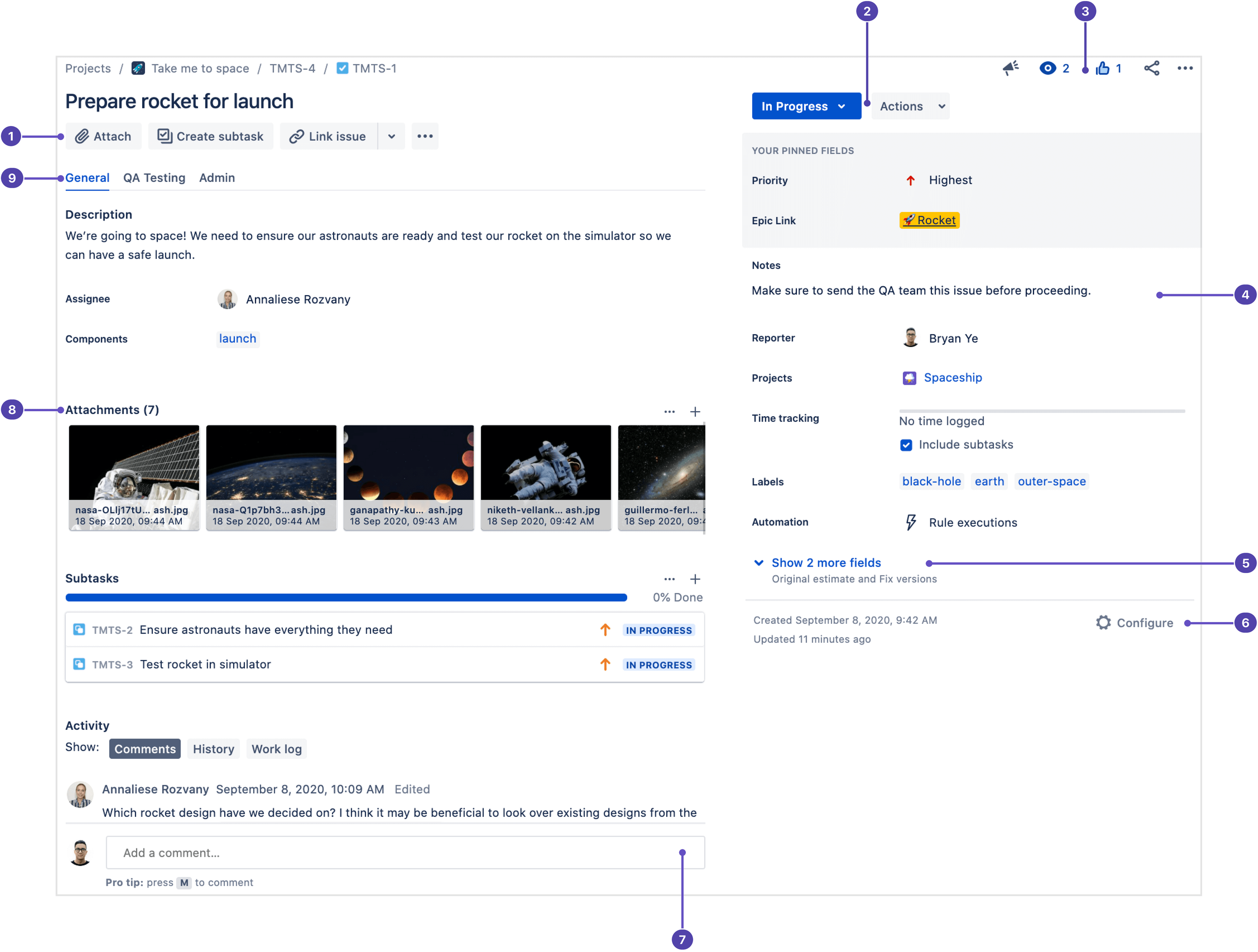
- Knoppen voor snel toevoegen: voeg bijlagen, subtaken (bedrijfsbeheerde projecten) of onderliggende issues (teambeheerde projecten) toe; koppel aan issues, URL's en content uit Atlassian Marketplace-apps.
- Issuestransities: werk een status bij, bekijk de workflowstappen of onderneem andere issueacties door de pijlen naar beneden te selecteren (⌄).
- Volgen, Stemmen en Meer acties: Volg, stem, geef feedback en voer andere acties uit, zoals verplaatsen en klonen via het menu ••• Meer acties.
- Flexibele lay-out: bekijk informatie en werk deze bij om je issues te ordenen, zoals het Ontwikkelingspaneel dat is gekoppeld aan ontwikkeltools zoals Bitbucket (indien gekoppeld door je beheerder). Velden kunnen daar waar jij ze het handigste vindt worden geplaatst. In het menu rechts kun je je belangrijkste en meest gebruikte velden bovenaan vastzetten, zoals de velden onder de link Meer velden weergeven. Dit doe je door de muisaanwijzer over de vetgedrukte naam te bewegen en de optie Bovenaan vastzetten te selecteren
- Meer velden: selecteer Meer velden weergeven om alle issuevelden te bekijken.
- Issuelay-out configureren: verplaats, verberg en wijzig velden in de issueweergave voor afzonderlijke projecten.
- Activiteitsbalk en gekoppelde opmerkingbalk: voeg notities, updates of vragen toe in de opmerkingbalk. Tag je teamgenoten om ze op de hoogte te stellen of beperk het aantal opmerkingen voor een openbare issue.
- Bijlagen: schakel tussen de lijst en de stripweergave voor bijlagen of download ze allemaal tegelijk, zodat je er op je apparaat mee kunt werken.
- Veldtabbladen: bekijk de verschillende veldweergaven binnen de issue. Vereist configuratie.
TIP: deel de beknopte producthandleiding van Jira Software met je gebruikers, zodat ze eenvoudig de bovenstaande veranderingen kunnen raadplegen.
Nieuwe manieren om projecten te beheren
Waar projecten in Server en Data Center op bedrijfsniveau worden beheerd, heb je in de Cloud de mogelijkheid om projecten te beheren op bedrijfs- of teamniveau. De kernfunctionaliteit van deze projecttypen is hetzelfde, maar het kan handig zijn om te weten aan welk type project je team werkt als je op zoek bent naar bepaalde configuraties.
Teambeheerde projecten bieden een krachtige maar toch eenvoudige configuratie die niet afhankelijk is van andere projecten in de cloudinstallatie. Iedereen in het team kan een teambeheerd project aanmaken en als projectbeheerder optreden. Projectbeheerders beheren en hebben volledige controle over de configuratie van hun teambeheerde projecten. Hieronder valt het configureren van workflows, aangepaste velden, issuetypen, rechten en meer zonder dat je hiervoor contact hoeft op te nemen met de beheerder van het Jira-product of de site. Bij bedrijfsbeheerde projecten is de Jira-productbeheerder verantwoordelijk voor het aanbrengen van dit soort configuratiewijzigingen.
TIP: teambeheerde projecten zijn standaard ingeschakeld in de cloud, maar Jira-beheerders kunnen ze uitschakelen of bepalen wie ze mag aanmaken via Jira-instellingen > Systemen > Algemene rechten.
| | Teambeheerd project | Bedrijfsbeheerd project |
|---|---|---|
Standaard | Teambeheerd project Standaard projecttype | Bedrijfsbeheerd project Kan worden ingeschakeld door de beheerder |
Overzicht | Teambeheerd project Vereenvoudigde configuratie die onafhankelijk is van andere projecten. Instellingen en wijzigingen in teambeheerde projecten kunnen door de projectbeheerder worden aangebracht en zijn beperkt: ze hebben geen invloed op andere projecten in dezelfde installatie. | Bedrijfsbeheerd project Deskundige configuratie met meer complexiteit en flexibiliteit, maar ook met de mogelijkheid om workflows voor verschillende projecten te standaardiseren. Wanneer een Jira-beheerder een schema of scherm wijzigt, verandert elk bedrijfsbeheerd project dat die configuratie gebruikt, dienovereenkomstig. |
Configuratie | Teambeheerd project
| Bedrijfsbeheerd project
|
Functies | Teambeheerd project Basis Een moderne Jira Software-ervaring voor teams die geen geavanceerde functies nodig hebben.Basic Roadmaps
| Bedrijfsbeheerd project Geavanceerd De kracht en functies waar Jira Software om bekend staat.
|
Wanneer gebruiken | Teambeheerd project
| Bedrijfsbeheerd project
|
Populaire nieuwe functies in Jira Software Cloud
Een van de meest voorkomende redenen die klanten geven wanneer ze kiezen voor de overstap naar de cloud, is dat ze toegang willen tot de nieuwste en beste functies van Atlassian-producten. We leveren continu nieuwe waarde en innovatie voor jou en je teams en in deze sectie vind je een samengestelde lijst van enkele van onze meest populaire nieuwe Jira Software Cloud-functies.
1. Automatisering
De ingebouwde automatiseringsengine van Jira Software Cloud beschikt over krachtige functies die exclusief beschikbaar zijn voor de Cloud en niet beschikbaar zijn voor Server of Data Center, zelfs niet bij aankoop van de zelfbeheerde app. Deze functies zijn:
- De actie variabele aanmaken
- De actie issues opzoeken
- De Smart Values: som, min., max., gemiddelde en voorwaardelijk
- De mogelijkheid om regels uit te voeren als een andere gebruiker
- De unieke triggers
Geavanceerde triggers en automatiseringsfuncties zijn standaard inbegrepen bij Jira Software Cloud en zijn meteen klaar voor gebruik. Meer informatie over het automatiseren van je processen en workflows.
2. Plannen (inbegrepen bij Cloud Premium- en Enterprise-abonnementen)
Plannen (voorheen bekend als Advanced Roadmaps), wat je misschien als app hebt gebruikt voor je Server/Datacenter-installatie, is inbegrepen bij alle Cloud Premium- en Enterprise-abonnementen. Wel hebben we de interface een beetje aangepast en deze beschikbaar gemaakt voor gebruikt door bedrijven. Ook kun je Plannen gebruiken voor teambeheerde projecten.
OPMERKING: abonnementen kunnen issues bevatten van alle Jira-projecttypen.
Met de cloudversie van Plannen kun je geen programma's aanmaken, zoals een groep abonnementen, die beschikbaar is in Data Center. In de meeste gevallen kan een programma echter wel worden gedupliceerd door middel van aangepaste hiërarchische niveaus voor Plannen. Wil je meer informatie over hoe je aan de slag gaat met een geavanceerde planning? Dan vind je die informatie hier.
3. Basic roadmaps
Voor alle cloudabonnementen kun je de projectspecifieke roadmap gebruiken. De roadmap is waar je de epics van je team kunt aanmaken, beheren en visualiseren. Roadmaps zijn handig om grote werkonderdelen enkele maanden van tevoren te plannen en om grote groepen story's uit verschillende sprints te plannen. Waar Plannen de mogelijkheid biedt om roadmaps voor verschillende projecten aan te maken, zijn de basic roadmaps bedoeld voor één project.
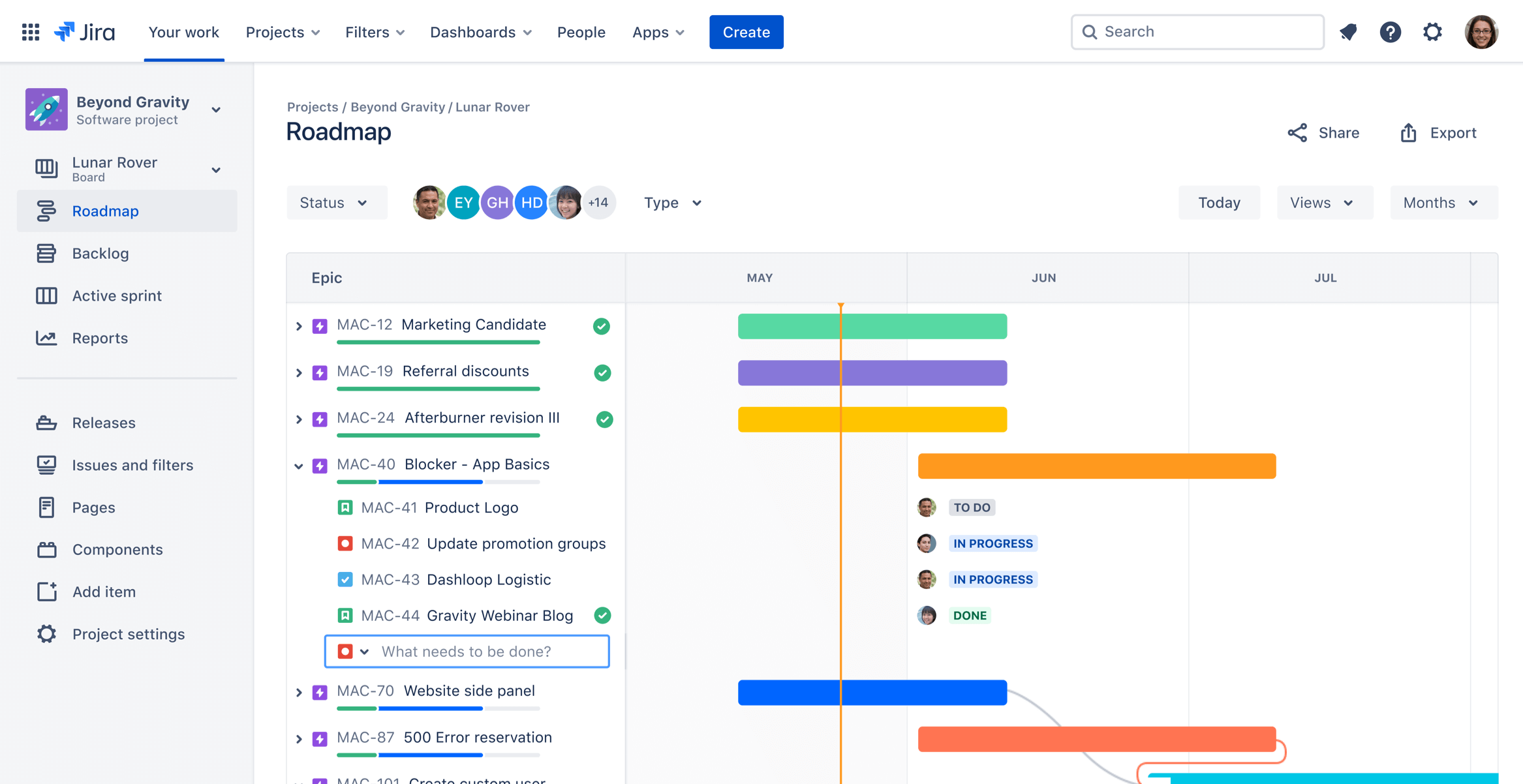
4. Projectsjablonen
Cloud biedt meer dan 40 kant-en-klare projectsjablonen voor veel usecases en er worden er regelmatig meer uitgebracht.
5. DevOps-inzichten
Als je beheerder je CI/CD-pipeline heeft geïntegreerd met Jira, kun je profiteren van DevOps-inzichten. DevOps-inzichten bevatten rapporten en inzichten over de cyclustijd en implementatiefrequentie die kunnen worden gebruikt om risico's te analyseren en om te meten hoe vaak je waarde levert aan klanten.
6. Verbeterde integraties
Met Jira Software Cloud is het eenvoudiger dan ooit om te integreren met andere Atlassian-producten zoals Confluence en externe tools, zoals MS Teams en Slack en je ontwikkeltools.
Belangrijkste verschillen in Jira Service Management Cloud
Nieuwe projecttypen
Naast de standaard sjablonen voor IT-servicebeheer en klantenservicebeheer bevat Jira Service Management Cloud ook projectsjablonen voor andere teams, zoals HR-, marketing- en juridische teams, die niet beschikbaar zijn in Jira Service Management Server/Data Center.
Je sjablonen zoeken
Begin je project goed met een vooraf geconfigureerde sjabloon. Of laat zien hoe je team te werk gaat. Dien je sjabloonidee in.
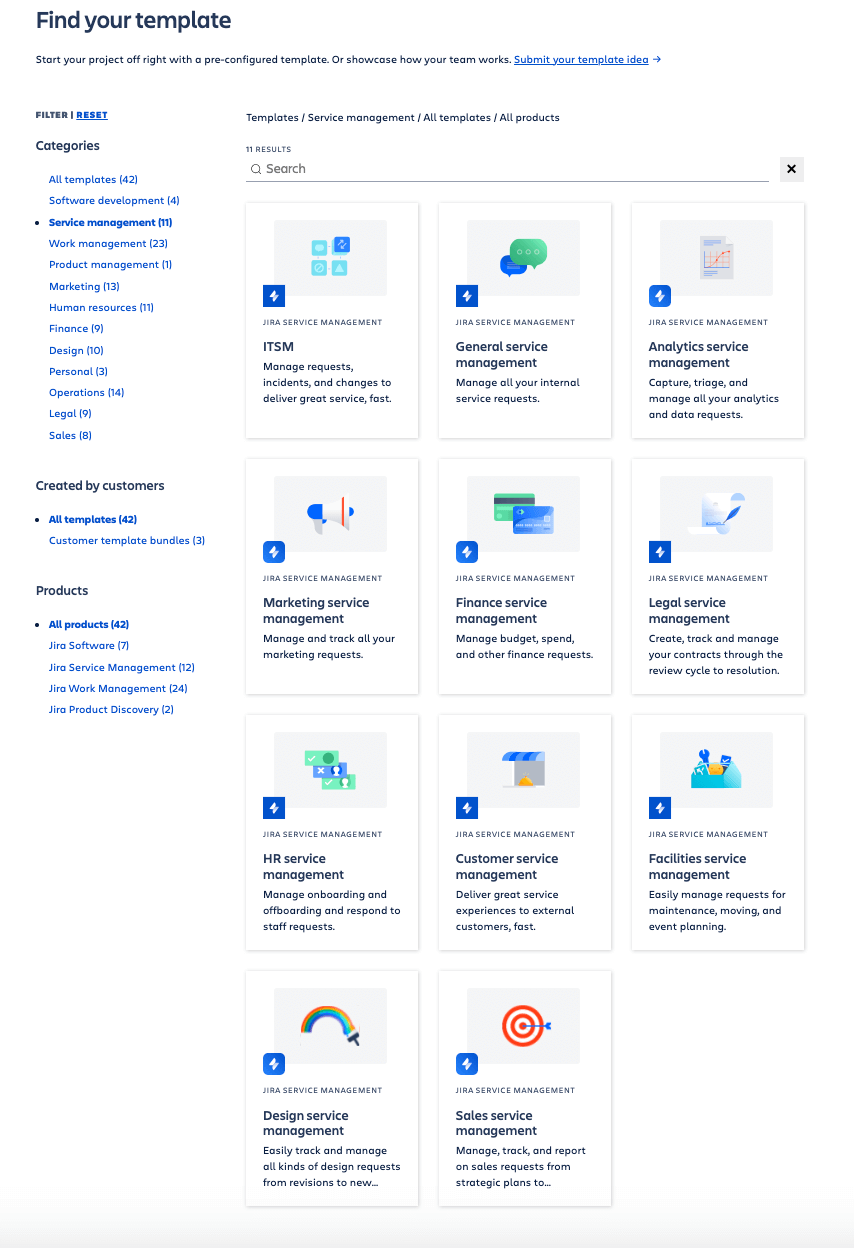
Veranderingen in de issueweergave
De nieuwe ervaring voor de Jira-issueweergave zoals hierboven beschreven in de sectie Jira Software, is nu beschikbaar voor alle Jira-producten, waaronder Jira Service Management. Dit betekent een betere en consistentere ervaring voor gebruikers. Bekijk de schermafbeelding hieronder om te zien hoe dat allemaal in elkaar zit:
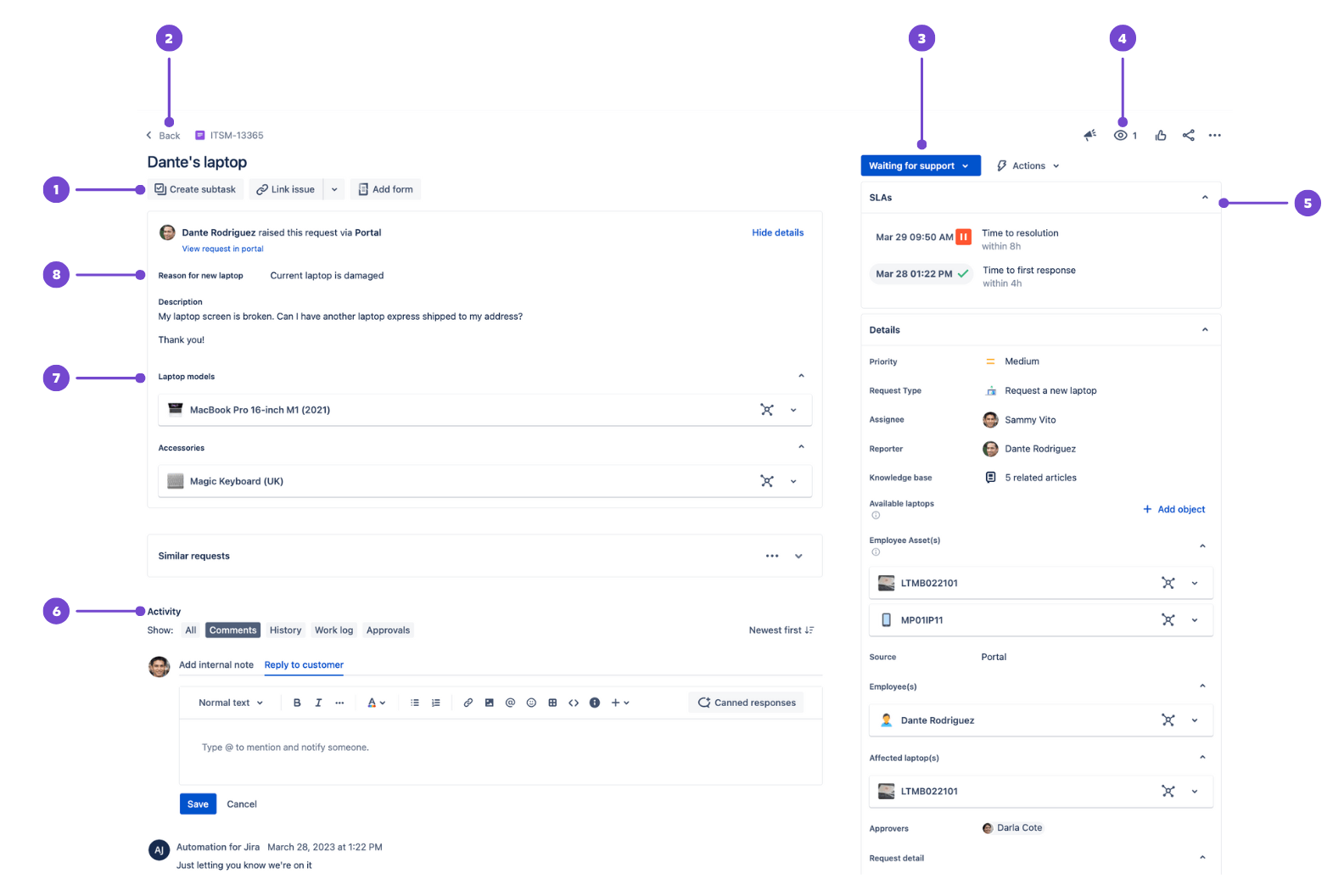
- Knoppen om snel toe te voegen: maak subtaken of links aan, voeg links naar het web of Confluence toe of voeg inhoud toe uit de Atlassian Marketplace-apps.
- Terug naar wachtrijen: ga met één klik terug naar je wachtrijen.
- Issuestatus: selecteer de status en kies vervolgens een transitie om de issuestatus te veranderen.
- Volgen en meer Acties: volg de issue of voer andere acties uit, zoals verplaatsen en klonen via het menu Acties.
- Contextvelden: deze kunnen SLA's, deelnemers aan de aanvraag en andere informatie bevatten om de issue te beschrijven. Selecteer onder contextvelden de optie Meer velden weergeven (of Meer velden in teambeheerde projecten) om lege velden weer te geven die niet altijd in de issueweergave worden weergegeven.
- Opmerkingbalk: als je een opmerking wilt toevoegen, selecteer dan Interne notitie toevoegen om een opmerking te plaatsen die alleen je team kan zien (geel gemarkeerd) of selecteer Klant beantwoorden om de persoon toe te voegen die de aanvraag heeft ingediend. Klik op het paperclippictogram voor Bijlagen om een bijlage toe te voegen.
- Objecten opgeslagen in Assets: Assets is de ingebouwde tool voor asset- en configuratiebeheer van Jira Service Management (inbegrepen in Jira Service Management Cloud Premium en Enterprise). Opgeslagen assets en CI's worden objecten genoemd, gegroepeerd op objecttype en georganiseerd in schema's om kritieke relaties te visualiseren. Het product is alleen compatibel met bedrijfsbeheerde projecten.
- Velden voor aanvraagformulieren: Velden die aan het aanvraagformulier zijn toegevoegd, worden door klanten ingevuld wanneer ze een verzoek indienen via de portal.
TIP: deel de beknopte producthandleiding van Jira Service Management met je gebruikers, zodat ze eenvoudig toegang hebben tot de bovenstaande sneltoetsen.
Wachtrijen en de nieuwe agentervaring
Dankzij de nieuwe agentervaring kunnen serviceteams issues effectiever sorteren, de gegevens van aanvragen in één oogopslag zien en klanten snel beantwoorden.
OPMERKING: voor optimalisatie van de prestaties geldt een limiet van 50 wachtrijen per project in de cloud.
Wachtrijen kunnen beter worden aangepast aan de behoeften van je team
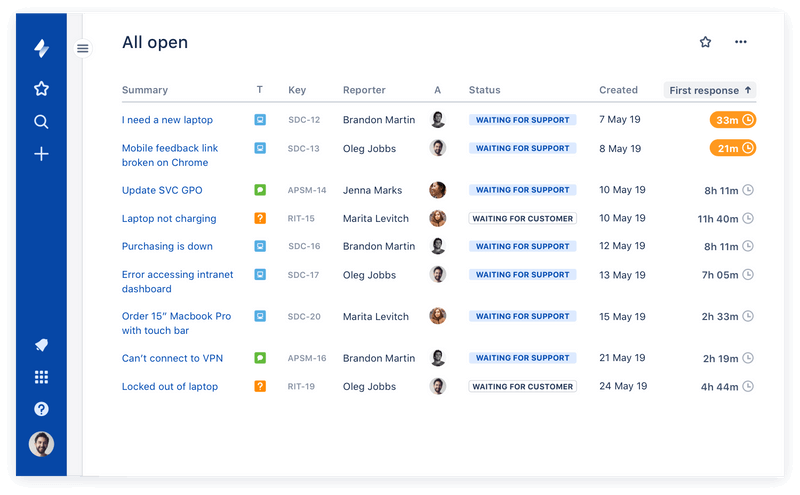
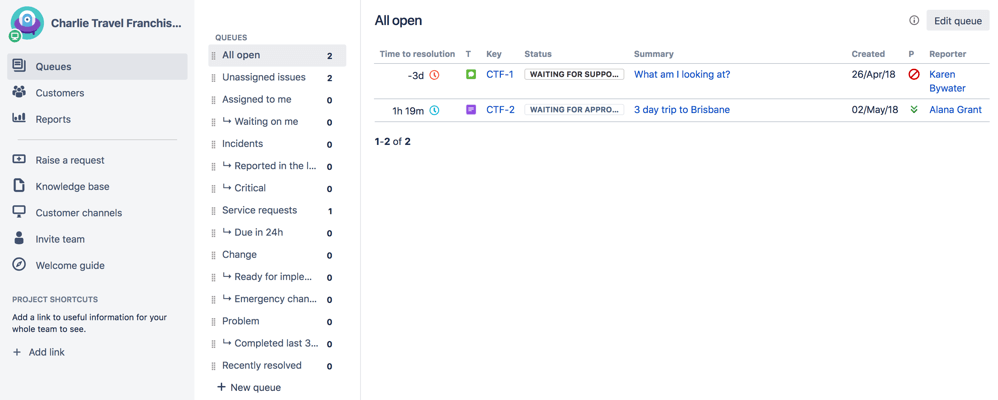
Reageren op klanten is eenvoudig
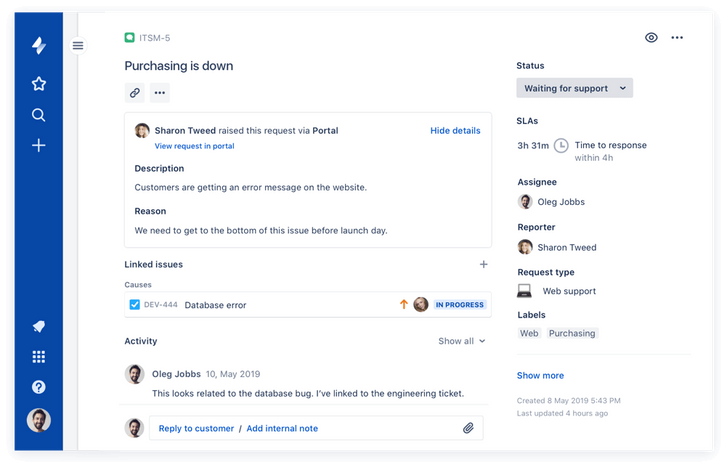
Testen gaat sneller met acties in de wachtrij
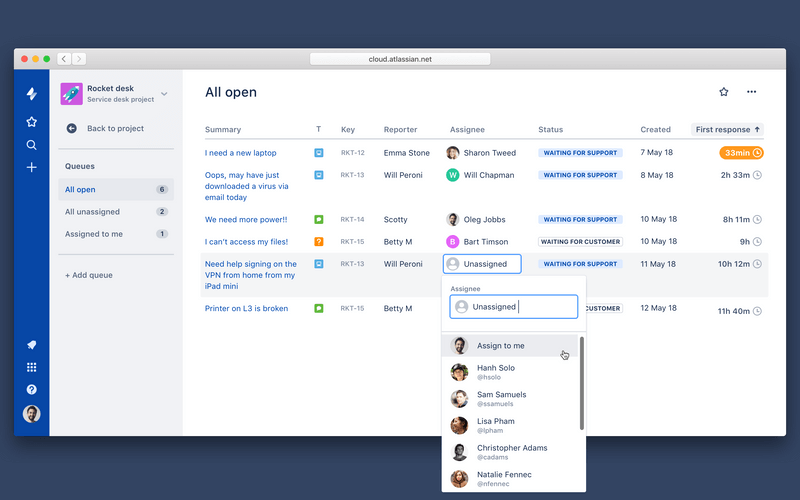
Agenten kunnen snel naar favorieten
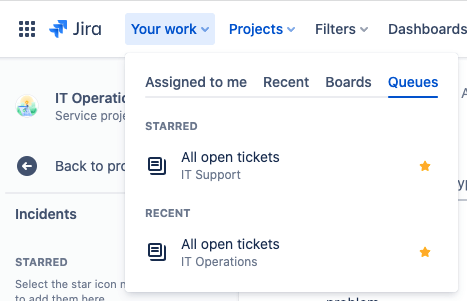
OPMERKING: Lees dit artikel in de Community voor meer informatie over elke verbetering die hierboven is beschreven.
Verschillen in het helpcentrum en de portal
De cloud biedt meer mogelijkheden op het gebied van branding en aanpassing, waaronder de mogelijkheid om:
- het bericht op het inlogscherm en de indeling van het Helpcentrum te bewerken
- de kolommen in de lijst met aanvragen van je klanten aan te passen, (zodat je snel kunt filteren op en zoeken naar de aanvragen waarvan ze graag een statusupdate willen)
- dynamische formulieren, checklisten en specifieke validatieregels te implementeren met behulp van formulieren voor Jira
Kanalen voor hulp
Net als in Server en Data Center kunnen aanvragen in de cloud worden aangemaakt via het Helpcentrum, e-mail en API's.
In Jira Service Management Cloud kun je de portalwidget op elke pagina van je site/app integreren om verzoeken van je klanten te verzamelen. Bekijk hoe de widget in de praktijk werkt.
OPMERKING: Atlassian Cloud-producten worden geleverd met een interne SMTP-server die is geconfigureerd om meldingen te verzenden. De interne SMTP-server is niet configureerbaar, maar je kunt Jira Service Management Cloud configureren om e-mails te verzenden namens je domein. Voor meer informatie over hoe je een aangepast 'project-e-mailadres' kunt gebruiken voor je domein, zie Jira Cloud configureren om e-mails te versturen namens je domein.
Functionaliteit voor incidentmanagement
Opsgenie-functies zoals waarschuwingen, op afroep-roosters, het commandocentrum voor incidenten, postmortems en heartbeats zijn gebundeld in Jira Service Management Cloud.
Functies voor verandermanagement
Verandermanagement in de cloud bevat extra functies die teams kunnen helpen om wijzigingen in de productie beter te plannen, te implementeren en uit te voeren. Wijzigingskalenders en automatisering van verandermanagement met verbonden CI/CD-tools zorgen ervoor dat er niets meer wordt gemist.
Belangrijkste verschillen in Confluence Cloud
Startpagina
Zowel de Cloud als Server/Data Center hebben een gemeenschappelijk toegangspunt naar de startpagina: het Confluence-logo linksboven. De meeste elementen van de Cloud-startpagina staan ook op de startpagina van Server/Data Center en zijn relatief eenvoudig te vinden. De homepage zelf ziet er echter heel anders uit en heeft een heel andere indeling, zoals je hieronder kunt zien.
Navigatie

- Productschakelaar: stap over naar andere Atlassian Cloud-producten, zoals Jira Software Cloud en Bitbucket Cloud, en ga naar de Atlassian-startpagina om recente projecten in alle cloudproducten te bekijken.
- Confluence-logo, startpagina: ga vanaf elke pagina terug naar je startpagina.
- Recent: zoek en werk verder aan de dingen die je het meest gebruikt. Ga of zoek naar pagina's die je hebt bezocht, waaraan je hebt gewerkt, die je hebt opgesteld of met een ster hebt gemarkeerd in de afgelopen dagen en maanden.
- Spaces: – krijg een overzicht van de dingen waar je het meest om geeft in Confluence. Je spaces met een ster verschijnen bovenaan, gevolgd door je recent bezochte spaces.
- Mensen: – bekijk met welke mensen en teams je werkt en maak nieuwe teams aan.
- Apps: – bekijk en beheer de apps die zijn geïnstalleerd op je Confluence-site. Opmerking: kalenders en Analyses (alleen Premium en Enterprise) in je vorige navigatiebalk bevinden zich nu in dit menu.
- Sjablonen: – krijg toegang tot de bibliotheek met sjablonen die beschikbaar zijn voor gebruik in elke space die je met een ster hebt gemarkeerd of onlangs hebt bezocht. Opmerking: als je deze optie niet ziet, kijk dan onder het tabblad Meer.
- Aanmaken: – maak pagina's aan.
- Zoeken: – zoek pagina's, spaces of personen, of gebruik de geavanceerde zoekfilters. Je kunt alles zoeken wat voor jou zichtbaar is in Confluence en de resultaten van alle cloudproducten worden meegenomen.
- Meldingen, hulp en je profiel en instellingen: – bekijk wat er nieuw is, krijg hulp, krijg toegang tot je taken, beheer je bekeken spaces en pagina's, en pas je instellingen aan (bijv. automatisch bekijken van pagina's).
Algemene interface
Beide versies hebben een balk aan de zijkant voor pagina's in spaces. Sommige elementen bevinden zich op verschillende delen van de pagina. Een belangrijk verschil is dat Spacetools naar linksboven wordt verplaatst en nu Space-instellingen wordt genoemd in Confluence Cloud.
Editor
Dit is een van de grootste verschillen die je zult ervaren in Cloud, aangezien we belangrijke updates hebben aangebracht in onze Confluence Cloud-editor, waaronder:
- Sjablonen: er zijn veel nieuwe sjablonen toegevoegd voor gebruik in Cloud. Begin met sjablonen om tijd te besparen en nieuwe trucs voor organisatie en opmaak te leren.
- Macro's: in Confluence Cloud hebben we eenvoudigere en efficiëntere manieren ontwikkeld om veel taken uit te voeren, waaronder taken waar voorheen macro's voor nodig waren. We hebben die macro's verwijderd, evenals een aantal macro's die een negatieve invloed hadden op de prestaties. Je kunt hier een lijst bekijken van de verwijderde macro's en alternatieve methoden. Cloud ondersteunt momenteel geen gebruikersmacro's.
Sneltoetsen automatisch aanvullen in de editor
Een van de grootste veranderingen die power users zullen merken, zijn de sneltoetsen voor automatisch aanvullen die je in de editor kunt gebruiken. Degenen die gewend zijn aan de Server/Data Center-editor zijn misschien heel bekend met de { voor wiki-mark-up.In de cloud schakel je over op het gebruik van de / slash-opdracht voor automatisch invullen; één opdracht waarmee je macro's en tools kunt toevoegen.
Actie | Teken voor automatisch aanvullen in de cloud | Teken voor automatisch aanvullen in Server/Data Center |
|---|---|---|
| Tabellen | Teken voor automatisch aanvullen in de cloud
| Teken voor automatisch aanvullen in Server/Data Center | |
| Links | Teken voor automatisch aanvullen in de cloud
| Teken voor automatisch aanvullen in Server/Data Center [ |
| Afbeeldingen | Teken voor automatisch aanvullen in de cloud
| Teken voor automatisch aanvullen in Server/Data Center ! |
| Macro's | Teken voor automatisch aanvullen in de cloud
| Teken voor automatisch aanvullen in Server/Data Center { |
| Titels | Teken voor automatisch aanvullen in de cloud Nr. | Teken voor automatisch aanvullen in Server/Data Center h1. |
| Lijsten (ongeordend) | Teken voor automatisch aanvullen in de cloud * | Teken voor automatisch aanvullen in Server/Data Center * |
| Lijsten (geordend) | Teken voor automatisch aanvullen in de cloud 1. | Teken voor automatisch aanvullen in Server/Data Center Nr. |
TIP: Deel de Confluence snelstart-productgids met je gebruikers, zodat ze eenvoudig toegang hebben tot de bovenstaande sneltoetsen.
Andere wijzigingen in de editor
- Inline opmerking bij het bewerken: of je nu een pagina bewerkt of bekijkt, het proces voor het toevoegen van inline opmerkingen is hetzelfde.
- Markeer de tekst waarop je wilt reageren.
- Selecteer de knop Opmerking toevoegen die boven de gemarkeerde tekst verschijnt.
- Voer je opmerking in en selecteer Opslaan (Ctrl+S or ⌘+S).
- Ankerlinks: ankerlinks worden automatisch in de cloud gemaakt voor titels. Links die geen koptekst bevatten, moeten nog steeds worden gespecificeerd met de ankermacro.
- Bijlagen toevoegen: om een bijlage in de cloud toe te voegen, moeten gebruikers een bijlagelink rechtstreeks kopiëren en plakken. Het is belangrijk om gebruikers op de hoogte te stellen van deze wijziging, omdat ze gebruikt kunnen worden om bijlagen van andere pagina's standaard te linken of weer te geven, of om 'bibliotheken' voor afbeeldingen of bestanden op te zetten waar vanaf andere pagina's naar verwezen kan worden.
- Tabellen bewerken: tabellen in de cloud worden op een andere manier bewerkt en beheerd. De nieuwe ervaring is intuïtiever, maar kan enige aanpassing vereisen, dus zorg ervoor dat je je gebruikers van tevoren op de hoogte brengt van deze wijzigingen.
Smart Links
Smart Links tonen belangrijke context over links binnen een Confluence-pagina (of Jira-issue) zonder die pagina te verlaten. Als je een link in de editor plakt, wordt die omgezet in een Smart Link. We ondersteunen Smart Links voor Atlassian-producten en vele andere externe producten. Er zijn verschillende manieren om Smart Links te bekijken:
Stijlvolle hyperlinks. De inline weergave van Smart Links zorgt ervoor dat je links op de pagina verschijnen. Je ziet het logo van de bron van die link, zodat je snel meer informatie hebt over het soort inhoud. Als je een link naar andere Atlassian-producten invoegt, krijg je nog meer informatie, zoals de status van een Jira-ticket.
Om meer te weten te komen over je opties voor het maken van hyperlinks voor inhoud, lees je over Smart Links.
Zoeken
Zoeken van Confluence Cloud levert betere resultaten op die relevanter zijn en biedt een betere ervaring, waardoor gebruikers makkelijker kunnen vinden wat ze zoeken.
Ondersteuning van je gebruikers
In de eerste twee weken na de lancering van Atlassian Cloud kun je merken dat de productiviteit van gebruikers afneemt naarmate ze zich aanpassen. Help de productiviteit hoog te houden door extra ondersteuning voor te bereiden die je gedurende die tijd kunt bieden. Je zou bijvoorbeeld het volgende kunnen overwegen:
- Oprichting van een Helpcentrum: na de migratie moeten gebruikers weten waar ze bugs kunnen melden, vragen kunnen stellen en feedback kunnen delen. Je kunt snel een door een team beheerd Jira Service Management-project opzetten met een kennisbank in Confluence voor je 'how to'-materiaal. Je kunt ook het aanvraagtype 'migratie' aanmaken in een servicedesksysteem naar keuze om dit soort verzoeken te ontvangen en te verwerken en het project/aanvraagtype te archiveren wanneer de gebruikers zich eenmaal op hun gemak voelen bij het gebruik van de cloud.
- Organiseren van inlooptrainingssessies: champions, productbeheerders en teamgenoten die betrokken waren bij de acceptatietest, kunnen in de eerste week na de migratie elke dag een paar uur open inloopsessies plannen (via Zoom/MS Teams). Gebruikers kunnen op ad-hocbasis deelnemen om vragen te stellen of urgente kwesties aan de orde te stellen. Deze sessies kunnen helpen om het aantal tickets voor support tot een minimum te beperken.
- Rapid Response-kanalen voor personeel: het kan handig zijn om speciale kanalen te creëren in Slack, MS Teams of elk ander chatplatform waarop je gebruikers intern communiceren. Het is aan te raden om een lijst van ondersteuningsmedewerkers en champions samen te stellen die onderweg vragen op het kanaal kunnen beantwoorden.
- Enquêtes afnemen: enquêtes zijn een handig hulpmiddel om meningen van het team vast te leggen en samen te voegen. Dit kan helpen om verbeteringskansen en/of succesverhalen te verzamelen en om te rapporteren aan het managementteam. Eenvoudige enquêtes die met verschillende tussenpozen onder gebruikers worden verspreid, kunnen veranderingen in meningen en progressie in de loop van de tijd aan het licht brengen.
TIP: omdat alle zelfbeheerde installaties uniek zijn (versiespecifiek en aangepast met behulp van Atlassian Marketplace-apps) raden we aan dat alle verschillen en hiaten die testers tijdens acceptatietests in de cloud hebben ontdekt, worden genoteerd op een pagina met veelgestelde vragen. Die pagina kan worden gedeeld met gebruikers of kan na de migratie worden geraadpleegd als er soortgelijke vragen zijn.
Bestuur in de cloud
Nu je organisatie de overgang van Server of Data Center naar Cloud omarmt, ben je misschien benieuwd naar de nuances van je nieuwe cloudomgeving en hoe je beheerdersverantwoordelijkheden dienovereenkomstig gaan verschuiven. In dit gedeelte worden de belangrijkste verantwoordelijkheden, machtigingen en workflows besproken die horen bij elke Atlassian-beheerdersrol in Server/Data Center versus Cloud-producten, waarbij de impact van elke rol op de configuratie van tools, gebruikersbeheer, beveiliging en algemeen beheer in de cloud wordt benadrukt.
Beheerdersrollen in Server en Data Center
Dankzij beheerdersrollen kunnen organisaties verschillende verantwoordelijkheden geven aan verschillende beheerders, in plaats van afhankelijk te zijn van slechts één persoon. Wat je kunt openen en configureren, is afhankelijk van welke soort beheerder je bent. In Server en Data Center zijn er drie beheerdersrollen: systeembeheerder, productbeheerder en projectbeheerder. Bekijk hieronder hoe deze rollen zich verhouden tot beheerdersrollen in de cloud:

Systeembeheerder
De systeembeheerder is verantwoordelijk voor het beheer van de fysieke servers en alle hardware en voor geplande en ongeplande downtime. Ze hebben dezelfde rechten als de productbeheerder, plus toegang tot de hardware en de servers en de mogelijkheid om alle systeeminstellingen te wijzigen.
Productbeheerder (of Jira-beheerder)
De productbeheerder kan de meeste systeeminstellingen wijzigen in de producten die hij/zij beheert. Ze kunnen tegelijkertijd ook als systeembeheerder fungeren, omdat ze ook de systeembeheerder kunnen zijn, aangezien beide beheerdersrollen elkaar overlappen. Productbeheerders kunnen machtigingen toekennen via groepsbeheer en kunnen nieuwe projecten, velden en gebruikers aanmaken en workflows wijzigen.
Projectbeheerder
De projectbeheerder wordt toegewezen aan één persoon per functie in het betreffende project. Ze hebben de mogelijkheid om verschillende configuraties van het project aan te passen.
Projectbeheerders hebben ook uitgebreide rechten op het gebied van projectbeheer, zodat ze onder bepaalde voorwaarden workflows en schermen kunnen aanpassen. Ze kunnen bijvoorbeeld een status toevoegen als die al in een actief productexemplaar staat. Nieuwe statussen kunnen niet worden aangemaakt en bestaande statussen kunnen niet worden bewerkt. De projectbeheerder kan ook aangepaste velden toevoegen, herschikken of verwijderen, maar niet aanmaken.
Beheerdersrollen in Cloud
Net als bij Server/Data Center zijn er verschillende soorten beheerdersrollen in Cloud en is het mogelijk om meerdere beheerdersrollen tegelijk te hebben. De beheerdersrollen die je kunt uitoefenen en aan andere leden binnen je organisatie kunt toewijzen, zijn afhankelijk van of je gebruikmaakt van de oorspronkelijke gebruikersbeheerervaring of de gecentraliseerde gebruikersbeheerervaring binnen Atlassian-beheer (admin.atlassian.com).
TIP: Atlassian-beheer (admin.atlassian.com) is een gecentraliseerd platform voor het beheer van je cloudorganisatie, van het beheer van gebruikerstoegang en de toevoeging van services tot de implementatie van een robuust beveiligingsbeleid en de registratie van gebruik en facturering, Atlassian-beheer brengt al je administratieve verantwoordelijkheden samen op één plek.
OPMERKING: In dit gedeelte worden alleen de rollen van beheerders beschreven die via Atlassian-beheer worden toegekend. Als je meer wilt weten over andere beheerders, lees dan de documentatie voor:
Welke ervaring heb je met gebruikersbeheer?
Om dit te controleren ga je naar je organisatie op admin.atlassian.com en selecteer je Directory. Als de lijsten met gebruikers en groepen hier te vinden zijn, dan gebruik je het gecentraliseerde gebruikersbeheer.
Als sitebeheerder of organisatiebeheerder vind je Gebruikers onder Productsite.
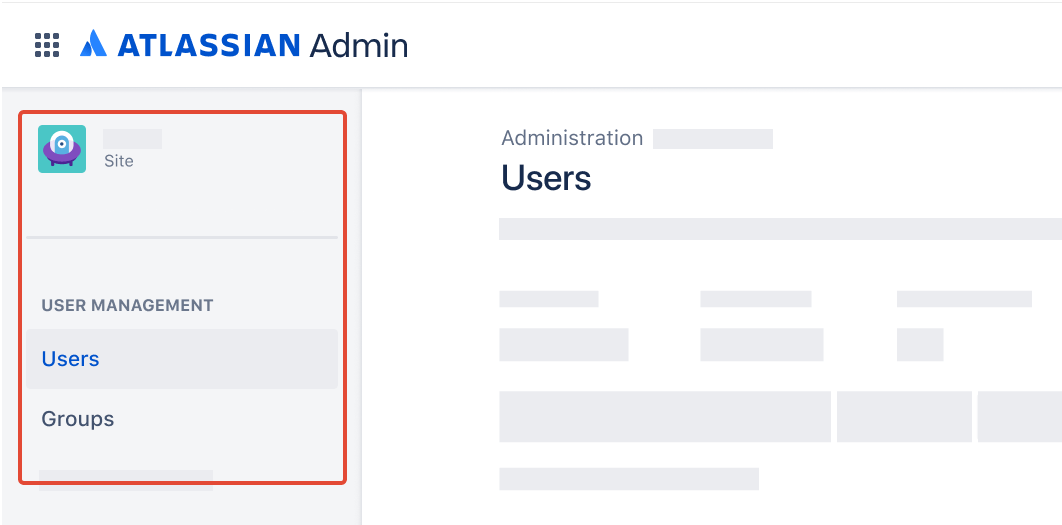
Als organisatiebeheerder vind je Gebruikers onder het tabblad Directory.
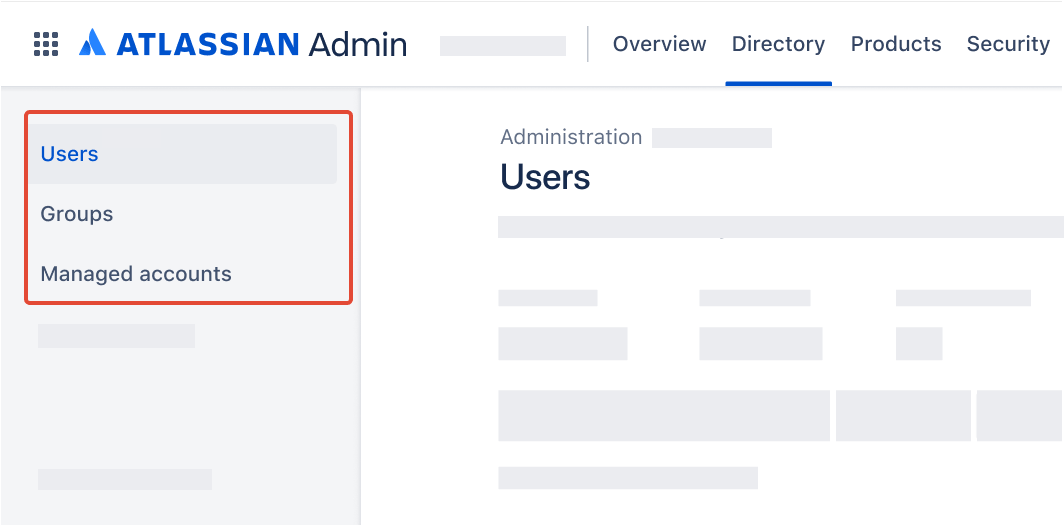
Beheerdersrollen die beschikbaar zijn in zowel de originele als de gecentraliseerde gebruikersbeheeromgeving
Organisatiebeheerder
Wanneer je een organisatie opricht, word je automatisch beheerder van een organisatie (het hoogste niveau van beheerder) en kun je alle administratieve taken in Atlassian-beheer uitvoeren. We raden je aan om meer dan één organisatiebeheerder te hebben voor het geval er een account verloren gaat of gehackt wordt.
Productbeheerder
Productbeheerders kunnen de beheerinstellingen voor een specifiek product beheren. Deze beheerders hebben geen toegang tot Atlassian-beheer. Met uitzondering van Jira-beheerders hebben productbeheerders toegang tot de inhoud in het product dat ze beheren. Het is mogelijk om productbeheerder te zijn voor een of meer Atlassian-producten.
Beheerdersrollen zijn alleen beschikbaar in de oorspronkelijke gebruikersbeheeromgeving
Sitebeheerder
Een sitebeheerder beheert de gebruikers, groepen en beheerinstellingen van de site waaraan ze zijn toegewezen (en alle producten die op deze site staan). Sitebeheerders hebben toegang tot alle inhoud op hun toegewezen site. De functie biedt beperkte toegang om de facturering te beheren.
Beheerdersrollen zijn alleen beschikbaar in de gecentraliseerde gebruikersbeheeromgeving
Beheerder van gebruikerstoegang
OPMERKING: We introduceren de rol van beheerder voor gebruikerstoegang. Deze is misschien nog niet beschikbaar voor jouw organisatie.
In tegenstelling tot de organisatiebeheerder heeft een beheerder met gebruikerstoegang beperkte toegang tot Atlassian-beheer. Hun belangrijkste taak is het beheer van de gebruikerstoegang tot het product dat ze beheren. Een organisatie kan bijvoorbeeld een beheerder met gebruikerstoegang hebben die de producttoegang voor Confluence beheert, en een andere beheerder met gebruikerstoegang die de producttoegang voor Jira beheert.
Een beheerder met gebruikerstoegang is toegewezen aan een of meer producten, maar kan niet inloggen of die producten gebruiken. Dit betekent dat beheerders met gebruikerstoegang niet meetellen als factureerbare gebruikers voor het product dat ze beheren, tenzij ze een extra rol krijgen die toegang biedt tot dat product.
Sommige beheerders met gebruikerstoegang, die voormalige sitebeheerders waren, hebben factureringsrechten zodat ze de facturering kunnen blijven beheren voor sites die ze hebben beheerd. Deze gebruikers krijgen een bericht op hun gegevenspagina op admin.atlassian.com.
TIP: Lees dit artikel om te zien welke functies beschikbaar zijn voor elke beheerdersrol in Atlassian-beheer.
Bestuursprocessen en best practices up-to-date houden
Om toegangsverzoeken voor beheerders effectief te beheren, ongeautoriseerde wijzigingen tot een minimum te beperken en een beheeromgeving te handhaven die aan de regels voldoet, kun je overwegen een goedkeuringsproces in te stellen voor gebruikers die beheerdersrechten voor organisaties, gebruikers, producten en projecten/spaces willen. Je kunt dit proces stroomlijnen door een speciaal aanvraagtype of een gebruiksvriendelijk formulier te maken waarin gebruikers essentiële informatie kunnen verstrekken over de toegang die ze nodig hebben en het doel van hun verzoek. Door dit proces te implementeren, kunnen beheerders zoals jij de touwtjes in handen houden en ervoor zorgen dat de productbeheerpraktijken van je organisatie worden nageleefd.
Om aan de veranderende behoeften te kunnen voldoen, moet je regelmatig je beleid inzake productbeheer herzien en bijwerken, en periodieke check-ins inplannen (bijvoorbeeld jaarlijks of tweejaarlijks) om ze af te stemmen op de groei van je organisatie en veranderende vereisten.
Wanneer je aan een project begint om bestuurspraktijken te herzien en te verbeteren, biedt Atlassian waardevolle bronnen om je daarbij te ondersteunen. Bekijk de volgende acties uit het teamdraaiboek om contact op te nemen met interne belanghebbenden die dezelfde verantwoordelijkheden hebben op het gebied van cloudbeheer en die door veranderingen kunnen worden beïnvloed:
Gebruik de volgende Confluence-sjablonen om discussies en overeenkomsten die tijdens het proces zijn gemaakt vast te leggen en te documenteren, om te zorgen voor duidelijkheid, consensus en succes bij bestuursgerelateerde inspanningen:
Conclusie
We hopen dat deze gids je een nuttig overzicht geeft van de belangrijkste veranderingen die jij en je gebruikers kunnen verwachten bij de overgang naar de Atlassian Cloud. Er is echter geen één bron waarop je kunt vertrouwen om gebruikers aan de slag te helpen gaan met een nieuwe tool en om te zorgen voor blijvende acceptatie. Om succes te boeken, heb je een combinatie nodig van het juiste materiaal (waaronder deze gids, de bronnen die je hebt gelinkt en materiaal dat je zelf maakt), gedeeld met de juiste doelgroep, op het juiste moment en op de juiste manier. Als je meer ondersteuning nodig hebt bij het uitstippelen van je verandermanagementplan, raden we je aan de Atlassian-handleiding voor ingebruikname en verandermanagement te lezen of contact op te nemen met ons supportteam.